ekey home cs NÁVOD 01
|
|
|
- Martin Horák
- před 6 lety
- Počet zobrazení:
Transkript
1 ekey home cs NÁVOD 01
2 Čeština Překlad původního návodu k používání - ID171/497/0/343 Obsah Všeobecně...3 Upozornění pro čtenáře... 3 Ručení za výrobek a omezení ručení... 3 Ručení a záruka výrobce... 3 Oznámení, symboly a zkratky...3 Bezpečnostní pokyny...5 Ohrožení života v důsledku úrazu elektrickým proudem... 5 Zabezpečení vůči manipulaci... 5 Popis produktu...5 Přehled systému... 5 Rozsah dodávky... 6 Použití v souladu s určením a oblasti použití... 6 Skener prstu... 6 Kódová klávesnice... 9 Řídící jednotky Technické údaje...12 Instalace...14 Uvedení do provozu...14 Uvedení přístrojů do provozu a spuštění normálního režimu Provedení zkušebního režimu Koncept ovládání...19 Použití skeneru prstu s nabídkou řídící jednotky...19 Zadání bezpečnostního kódu Změna bezpečnostního kódu Nastavení jasu LED diod Nastavení spínacích časů relé Nastavení digitálního vstupu Uložení prstů a RFID transpondérů Otevření dveří Vymazání uživatele Vymazání RFID transpondéru Provedení demo režimu Provedení veletržního režimu Zobrazení sériového čísla a čísla verze Použití skeneru prstu s aplikací...36 Stažení aplikace cs 1
3 První spojení s chytrým telefonem resp. tabletem Deaktivace funkce Bluetooth Spojení dalších chytrých telefonů, popř. tabletů Správa více skenerů prstu s funkcí Bluetooth Uložení spojovacího kódu uživatele Reset bezpečnostního kódu aplikace Ochrana systému před ztrátou chytrého telefonu resp. tabletu Otevření dveří Použití kódové klávesnice s klávesovými zkratkami Zadání kódu správce Změna kódu správce Admincode Nastavení automatického podsvícení Nastavení jasu podsvícení Nastavení signalizace stisknutí tlačítka Nastavení akustického signálu při otevření Uložení kódu uživatele Otevření dveří Vymazání kódu uživatele Provedení demo režimu Provedení veletržního režimu Resetování systému na tovární nastavení Řídící jednotkou Informace ke kódové klávesnici Aplikací Update softwaru Signalizace a odstraňování poruch Řídící jednotka Skener prstu Kódová klávesnice Údržba Likvidace Prohlášení o shodě Ochrana autorských práv cs
4 Všeobecně Společnost ekey biometric systems GmbH má zaveden systém řízení kvality podle EN ISO 9001:2008 a disponuje certifikátem. Tento návod je součástí výrobku. Pečlivě jej uschovejte. Pro další informace k výrobku kontaktujte vašeho specializovaného prodejce. V následujících případech může být negativně ovlivněna bezpečnost provozu a funkce přístrojů. Ručení v důsledku chybných funkcí přechází na provozovatele/uživatele v těchto případech: Systémové přístroje nejsou nainstalovány, používány, udržovány a čištěny podle návodů; Systémové přístroje jsou používány v rozporu s jejich určením; Provozovatel provedl na systémových přístrojích neoprávněné úpravy. Tento návod není automaticky aktualizován. Optické a technické změny, omyly, chyby sazby a tisku vyhrazeny. Obecně platí naše všeobecné obchodní a dodací podmínky ve znění v době zakoupení. Viz Upozornění pro čtenáře Ručení za výrobek a omezení ručení Ručení a záruka výrobce Oznámení, symboly a zkratky OZNÁMENÍ Označuje podrobnější informace a užitečná oznámení. NEBEZPEČÍ Označuje bezprostředně hrozící nebezpečí, které může mít za následek smrt nebo ta nejzávažnější poranění. POZOR Označuje možné věcné škody, v jejichž důsledku nemůže dojít k poranění osob. cs 3
5 Symboly: 1. Pracovní pokyny krok za krokem Odkazy na části tohoto návodu Odkazy na montážní návod Odkazy na schéma zapojení Zobrazená hodnota ekey home SKR KM POLOŽKA NABÍDKY Tlačítko Výčty bez stanoveného pořadí, 1. úroveň Zobrazené hodnoty Název výrobku Položky nabídky Tlačítka Zkratky a pojmy: NF Na fasádu FAR False Acceptance Rate FRR False Rejection Rate SKR Skener prstu IN Integra RFID Radio Frequency Identification RJE Řídící jednotka Sériové č. Sériové číslo KM Do montážní krabice Č. verze Číslo verze Papilární linie Biometrické informace získané z papilárních linií 4 cs
6 Bezpečnostní pokyny NEBEZPEČÍ Všechny přístroje ekey home musí být provozovány s Malým Bezpečným Napětím (SELV). Musí být napájeny výlučně napájecími zdroji ochranné třídy 2 podle VDE Při nedodržení hrozí ohrožení života v důsledku úrazu elektrickým proudem. Elektrické zapojení smí realizovat jen elektrikáři! Instalujte řídící jednotku do bezpečného vnitřního prostoru. Zabráníte tak manipulaci zvenku. Ohrožení života v důsledku úrazu elektrickým proudem Zabezpečení vůči manipulaci Popis produktu Přehled systému Obr. 1: Přehled systému 1 propojovací kabel zařízení pro ověření identity řídící jednotky 2 napájecí zdroj 3 zařízení pro ověření identity (skener prstu nebo kódová klávesnice) 4 řídící jednotka 5 elektrický rozvaděč 6 motorický zámek 7 kabelová průchodka 8 propojovací kabel řídící jednotky motorického zámku cs 5
7 Rozsah dodávky Použití v souladu s určením a oblasti použití Skener prstu Zařízení pro ověření identity (skener prstu nebo kódová klávesnice); RFID transpondér u skenerů prstu s funkcí RFID; Řídící jednotka; Návod k obsluze a montážní návod, schéma zapojení; Volitelně: vhodné příslušenství (kabelová průchodka, napájecí zdroj, propojovací kabel, kryty, atd.). Tento produkt je přístupový systém s biometrickým nebo alfanumerickým identifikačním znakem (sken prstu nebo pincode). Systém sestává ze zařízení pro ověření identity a řídící jednotky. Je nabízen v různých modelech a kombinacích komponent. Přístupový systém se skenem prstu zaznamená charakteristiky (minutie) papilárních linií, porovná je s uloženými papilárními liniemi a při shodě otevře dveře. Konstrukční řada umožňuje identifikovat uživatele a otevírat dveře RFID transpondérem. Přístupový systém s alfanumerickou klávesnicí zaznamená zadané pincodes, porovná je s uloženým referenčním kódem a při shodě otevře dveře. Systém slouží primárně k otevírání domovních dveří, bytových dveří a garážových vrat v domácnostech a komerčních prostorách. Funkce skeneru prstu 1 První článek prstu 2 Papilární linie Obr. 2: Papilární linie Skener prstu zaznamená papilární linie řádkovým senzorem a vyhodnotí je. Výsledek porovná s uloženými papilárními liniemi. Skener prstu pracuje správně a spolehlivě jen s papilárními liniemi prvního článku prstu. Přejeďte prstem klidně, rovnoměrně a ve správné poloze po senzoru. Konstrukční řada s funkcí RFID zaznamenává a identifikuje RFID transpondér. 6 cs
8 Ovládání skeneru prstu Ovládání Vodící drážka pro prst Senzor Funkce Uložení skenu prstu přejetím, rovnoměrný pohyb prstu směrem dolů po senzoru. Identifikace v režimu Použití RFID transpondéru, podržením RFID transpondéru před vodící drážkou pro prst skeneru prstu. Naprogramování systému pomocí Finger Touch, krátkým, rychlým klepnutím prstem na senzor. Tabulka 1: Ovládání skeneru prstu 1 Pravá hrana vodící drážky 2 Senzor 3 Levá hrana vodící drážky Obr. 3: Vodící drážka pro prst Správné ovládání skeneru prstu Při chybném ovládání je funkce skeneru prstu omezena. Přejetí prstem : Krok Obrázek Popis 1. Držte prst rovně, přiložte jej doprostřed mezi hrany vodící drážky. Nesmíte jej stočit nebo naklonit. 2. Položte kloub prvního článku prstu přímo na senzor. Prst přiložte na plocho na vodicí drážku pro prst. 3. Sousední prsty roztáhněte. 4. Přejeďte prstem rovnoměrně přes senzor směrem dolů. Pohybujte přitom celou rukou. Přejeďte přes senzor celým prvním článkem prstu, abyste dosáhli optimálních výsledků. Pohyb trvá zhruba 1 s. cs 7
9 Všeobecné rady pro dobrou kvalitu papilárních linií Doporučené číslování prstů:. Nejlépe funguje ukazováček, prostředníček a prsteníček. Palec a malíček fungují špatně nebo vůbec ne. Pokud máte často vlhké prsty, uložte je ve vlhkém stavu. Dětské prsty fungují od zhruba 5 let. Finger Touch : Krok Obrázek Popis 1. Dotkněte se senzoru prstem krátce a rychle. Použití RFID transpondéru : OZNÁMENÍ Režim ovládání Použití RFID transpondéru je možný jen u skenerů prstu s funkcí RFID. Krok Obrázek Popis 1. Umístěte plochu RFID transpondéru do vzdálenosti 1-5 cm paralelně k vodící drážce pro prst skeneru prstu. optické signály na skeneru prstu Jsou zde 2 druhy LED diod: Stavová LED dioda pro provozní stav; Kontrolka funkce pro funkci celkového systému. 1 Stavová LED dioda 2 Kontrolka funkce Obr. 4: optické signály na skeneru prstu 8 cs
10 Funkce kódové klávesnice Kódová klávesnice zaznamená pincode kapacitní klávesnicí. Porovná zadání s uloženými referenčními kódy. Kódová klávesnice zpracovává 4 až 8místné pincodes. Pincode musí obsahovat alespoň jednu rozdílnou číslici. Existují dva druhy pincodes: kód správce pro konfiguraci systému a kód uživatele pro otevírání dveří. Kódová klávesnice Ovládání, optické a akustické signály na kódové klávesnici Na kódové klávesnici jsou 2 úseky s ovládáním. Ovládání Zadávací tlačítka Potvrzovací tlačítka Funkce Zadání pincodu; výběr položky nabídky. Pozitivní nebo negativní ukončení zadání pincodu; spuštění nabídky. Tabulka 2: Ovládání kódové klávesnice 2 stavové LED diody signalizují provozní stavy (pincode správný, pincode chybný, položka nabídky ). Akustický generátor signálu signalizuje stisknutí tlačítka a uvolnění vstupu. 1 Levá stavová LED dioda 2 Pravá stavová LED dioda 3 Zadávací tlačítka 4 Potvrzovací tlačítka Obr. 5: Přehled kódové klávesnice Podsvícení klávesnice je modré, lze je ztlumit a zapíná se i vypíná podle světelných podmínek. cs 9
11 Nabídka správce kódové klávesnice Pro programování jsou v nabídce správce k dispozici různé položky nabídky. Lze je vyvolat tlačítky. Tlačítko Položka nabídky Změna kódu správce Admincode Resetování systému na tovární nastavení Nastavení kódové klávesnice (podsvícení, akustický a optický signál při stisknutí tlačítka, akustický signál při otevření) Tabulka 3: Nabídka správce kódové klávesnice Řídící jednotky Řídící jednotky existují ve 2 modelech se vždy 2 variantami relé. Můžete provozovat jen jedno zařízení pro ověření identity na jednu řídící jednotku. Každé zařízení pro ověření identity pracuje s každou řídící jednotkou. Název výrobku ekey home RJE NF 1 ekey home RJE NF 3 ekey home RJE IN 1 ekey home RJE IN 2 Obrázek Způsob montáže Montáž na omítku, 1 relé Montáž na omítku, 3 relé Integrovateln é, 1 relé, 1 digitální vstup Integrovatelné, 2 relé, 1 digitální vstup Tabulka 4: Modely a varianty řídící jednotky Funkce řídící jednotky Řídící jednotka je aktor systému. Řídící jednotka spíná jedno nebo více relé. Ovládání řídící jednotky Ovládání Sedmisegmentový displej a 4 tlačítka Funkce Programování a parametrizace, řízení relé. Tabulka 5: Ovládání řídící jednotky 10 cs
12 1 Sedmisegmentový displej 2 Klávesnice Obr. 6: Přehled modelů ekey home RJE NF a ekey home RJE IN Tlačítko Popis OK Šipka doleva Šipka doprava ESC Funkce Převzetí hodnoty, přechod do další úrovně nabídky. Navigace v nabídce, nastavení hodnot. Navigace v nabídce, nastavení hodnot. Výstup z úrovně nabídky, přerušení zadávání. Tabulka 6: Programovací tlačítka řídící jednotky Položky nabídky Řídící jednotka nabízí několik položek nabídky: Enroll user Delete user Security code Information Reset Relay time Input Jas LED diod Zkušební režim Demo režim Veletržní režim Uložení uživatelů, prstů, RFID transpondérů a kódů uživatelů. Vymazání všech údajů uživatele. Změna bezpečnostního kódu. Zobrazení sériového čísla/čísla verze. Reset systému na tovární nastavení. Nastavení spínacích časů relé. Nastavení digitálního vstupu (jen u ekey home řídící jednotky integra) Nastavení jasu LED diod (není u ekey keypad) Provedení zkušebního režimu Provedení demo režimu Provedení veletržního režimu cs 11
13 Technické údaje Popis Jednotka Hodnoty Napájecí napětí VDC 8-24 Výkon W Minimální (ohřev vypnut): 1 Provozní teplota C -25 až +70 Paměť Prst 99 Maximální (ohřev zapnut): 4 (NF, KM), 3 (IN) RFID transpondér 99 (jen u SKR s funkcí RFID) Bezpečnost FAR 1: FRR 1:100 Způsob ochrany IP NF: 44 IN: 54 (čelně) KM: 44 (s ekey rám KM) Typická doba identifikace s 1 RFID (jen u skenerů prstu s funkcí RFID) Dosah Standard 30 mm ISO14443A typ transpondéru MIFARE Desfire EV1 s pamětí nejméně 1 kb Tabulka 7: Technické údaje: ekey home skener prstu 12 cs
14 Popis Jednotka Hodnoty Napájecí napětí VDC 8-24 Výkon ve jmenovitém provozu W 1 Provozní teplota C -25 až +70 Paměť Pincodes 99 Délka pincodu Počet 4-8 míst Způsob ochrany IP 54 (čelně) Tabulka 8: Technické údaje: ekey home keypad integra 2.0 Popis Jednotka Hodnoty ekey home RJE NF ekey home RJE IN Napájecí napětí VDC Výkon ve jmenovitém provozu W 1 1 Relé Počet 1 (3) 1 (2) Spínací napětí relé VDC Spínací proud relé A 2 2 Provozní teplota C -20 až až +70 Způsob ochrany IP Digitální vstupy Počet - 1 (bezpotenciální relé) Tabulka 9: Technické údaje: ekey home řídící jednotka NF/IN cs 13
15 Instalace POZOR Než výrobek připojíte k přívodu elektrické energie, správně jej namontujte a připojte kabely. Při nedodržení hrozí nebezpečí možných věcných škod! Ještě jej nepřipojujte k napájení! Instalujte systém podle přiloženého montážního návodu. Propojte systém kabely podle přiloženého schématu zapojení. Krok Úkon Indikace na displeji 1. Zajistěte stav pro montáž přístrojů. Zavřete kryty. - Uvedení do provozu Uvedení přístrojů do provozu a spuštění normálního režimu Uvedení přístrojů do provozu spojí řídící jednotku a zařízení pro ověření identity. 1. Připojte napájecí zdroj k síťovému napětí. Řídící jednotka počítá zpětně. 2. Není potřeba žádný úkon. 3. Není potřeba žádný úkon. Tovární nastavení. Tovární nastavení. Stavová LED dioda skeneru prstu bliká oranžově resp. stavové LED diody kódové klávesnice blikají střídavě žlutě. Svítí 2 body. 4. Stiskněte OK. 1 bod svítí vpravo. 14 cs
16 5. Stiskněte ESC. Řídící jednotka je připravena pro uložení prstu, kódu uživatele nebo RFID transpondéru. U skeneru prstu. U kódové klávesnice. 6. Varianta a Při úvodní instalaci: Stiskněte ESC. - Varianta b / / nebo Při instalaci po výměně řídící jednotky: Přejeďte již uloženým prstem přes skener prstu; Resp. zadejte na klávesnici již uložený kód uživatele; Resp. podržte uložený RFID transpondér před vodící drážkou pro prst skeneru prstu. Prsty, kódy uživatelů nebo RFID transpondéry nebudou vymazány. NEBO stiskněte ESC: Všechny stávající prsty, kódy uživatelů a RFID transpondéry budou vymazány. 7. Není potřeba - 1 bod bliká žádný úkon. vlevo. Přístroje byly uvedeny do provozu. Nachází se v normálním režimu. Skener prstu je připraven pro spojení mezi skenerem prstu a chytrým telefonem resp. tabletem, pokud používáte skener prstu s funkcí Bluetooth. OZNÁMENÍ Řídící jednotka automaticky rozpozná, zda je k ní připojený skener prstu skener s funkcí Bluetooth. Řídící jednotka vám ukáže, zda váš skener prstu disponuje funkcí Bluetooth, když zadáte bezpečnostní kód. Viz Zadání bezpečnostního kódu, strana 20. cs 15
17 Provedení zkušebního režimu Zkušební režim otestuje celkový systém ( tg) a zámek po montáži do dveří ( ts ). Zapne, popř. vypne, relé a vyzkouší elektrická propojení s motorickým zámkem. OZNÁMENÍ Test lze realizovat teprve tehdy, když není napojen žádný chytrý telefon resp. tablet. Test celkového systému Test celkového systému se provádí v hlavní nabídce. Pro vstup do hlavní nabídky zadejte bezpečnostní kód. Viz Zadání bezpečnostního kódu, strana 20. Systém zobrazí hlavní nabídku. S jedním skenerem prstu 1. Stiskněte < nebo >, dokud se nezobrazí te 2. Stiskněte OK. 3. Stiskněte OK. 4. Přejeďte libovolným prstem přes senzor. Všechna relé se po řadě zapnou na daný pro ně nastavený spínací čas relé (tovární nastavení: 3 s). Skener prstu svítí červeně. 5. Dvakrát stiskněte ESC. 1 bod bliká vlevo. Celý systém byl otestován. Systém se nachází v normálním režimu. OZNÁMENÍ Zkušební režim se ukončí v následujících případech: když po dobu zhruba 1 minuty nedošlo k ovládání skeneru prstu; když byl systém zapnut bez napětí. 16 cs
18 S kódovou klávesnicí 1. Stiskněte < nebo >, dokud se nezobrazí te 2. Stiskněte OK. 3. Stiskněte OK. 4. Stiskněte dvě libovolná tlačítka Stiskněte. Všechna relé se po řadě zapnou na daný pro ně nastavený spínací čas relé (tovární nastavení: 3 s). Stavové LED diody svítí červeně. 6. Dvakrát stiskněte ESC. 1 bod bliká vlevo. Celý systém byl otestován. Systém se nachází v normálním režimu. OZNÁMENÍ Zkušební režim se ukončí v následujících případech: když po dobu cca 1 minuty nedošlo k ovládání kódové klávesnice; když byl systém zapnut bez napětí. Test zámku Můžete spínat relé jednotlivě. Test zámku se provádí v hlavní nabídce. Pro vstup do hlavní nabídky zadejte bezpečnostní kód. Viz Zadání bezpečnostního kódu, strana 20. cs 17
19 Systém zobrazí hlavní nabídku. 1. Stiskněte < nebo >, dokud se nezobrazí te. 2. Stiskněte OK. 3. Stiskněte < nebo >, dokud se nezobrazí ts. 4. Stiskněte OK. 5. Stiskněte OK. Relé 1 se sepne na nastavený spínací čas relé (tovární nastavení: 3 s). 6. Stiskněte < nebo >, dokud se nezobrazí o2. 7. Stiskněte OK. Relé 2 se sepne na nastavený spínací čas relé (tovární nastavení: 3 s). 8. (Pouze u ekey home řídící jednotky 3)Stiskněte < nebo >, dokud se nezobrazí o3. 9. Stiskněte OK. Relé 3 se sepne na nastavený spínací čas relé (tovární nastavení: 3 s). 10. Třikrát stiskněte ESC. 1 bod bliká vlevo. Relé byla otestována. Systém se nachází v normálním režimu. OZNÁMENÍ Zkušební režim se ukončí v následujících případech: když po dobu cca 1 minuty nedošlo k ovládání zařízení pro ověření identity; když byl systém zapnut bez napětí. 18 cs
20 Koncept ovládání Podle zařízení pro ověření identity jsou k dispozici různé koncepty ovládání: ekey nabídka řídící jednotky správa skeneru prstu prostřednictvím řídící jednotky; ekey home aplikace správa skeneru prstu s funkcí Bluetooth prostřednictvím chytrého telefonu resp. tabletu; ekey kód správce správa kódové klávesnice prostřednictvím klávesových zkratek. Přejděte na koncept ovládání vašeho zakoupeného zařízení pro ověření identity. Viz Použití skeneru prstu s nabídkou řídící jednotky, strana 19. Viz Použití skeneru prstu s aplikací, strana 36. Viz Použití kódové klávesnice s klávesovými zkratkami, strana 43. Použití skeneru prstu s nabídkou řídící jednotky Než zahájíte správu vašeho systému, musí být přístroje uvedeny do provozu. Viz Uvedení přístrojů do provozu a spuštění normálního režimu, strana 14. Systém se nachází v normálním režimu. Nabídka řídící jednotky slouží k programování systému. cs 19
21 Zadání bezpečnostního kódu Zadáním bezpečnostního kódu získáte přístup k hlavní nabídce. Hlavní nabídka slouží ke konfiguraci systému. Tovární bezpečnostní kód je 99. Zadáním bezpečnostního kódu můžete také zjistit, zda váš skener prstu disponuje funkcí Bluetooth. POZOR Ihned po uvedení do provozu tovární bezpečnostní kód změňte! Jestliže bezpečnostní kód nezměníte, umožníte nepovolaným osobám přístup k vaší hlavní nabídce a tím vstup do vašeho domu. Zvolte nový bezpečnostní kód a uchovávejte jej v tajnosti. Viz Změna bezpečnostního kódu, strana 21. Systém se nachází v normálním režimu. 1. Stiskněte OK. 2. Stiskněte < nebo > pro výběr 1. místa bezpečnostního kódu. 3. Stiskněte OK. 4. Stiskněte < nebo > pro výběr 2. místa bezpečnostního kódu. 5. Stiskněte OK. bt se zobrazí, jen když váš skener prstu disponuje funkcí Bluetooth. Systém zobrazí hlavní nabídku. Automaticky se vrátí do normálního režimu, když během 90 s nestisknete žádné tlačítko. OZNÁMENÍ Pokud je váš skener prstu vybaven funkcí Bluetooth, můžete se nyní rozhodnout pro určitý koncept ovládání. Viz Koncept ovládání, strana cs
22 Bezpečnostní kód se mění v hlavní nabídce. Pro vstup do hlavní nabídky zadejte bezpečnostní kód. Změna bezpečnostního kódu Viz Zadání bezpečnostního kódu, strana 20. Systém zobrazí hlavní nabídku. 1. Stiskněte < nebo >, dokud se nezobrazí Sc. 2. Stiskněte OK. 3. Stiskněte < nebo > pro výběr 1. čísla nového bezpečnostního kódu. Např Stiskněte OK. 5. Stiskněte < nebo > pro výběr 2. místa nového bezpečnostního kódu. Např Stiskněte OK. Nový bezpečnostní kód je uložen. Systém se nachází v normálním režimu. cs 21
23 Nastavení jasu LED diod Tato funkce definuje jas stavových LED diod skeneru prstu v klidovém stavu. Nastavení jasu LED diod se provádí v hlavní nabídce. Pro vstup do hlavní nabídky zadejte bezpečnostní kód. Viz Zadání bezpečnostního kódu, strana 20. Systém zobrazí hlavní nabídku. 1. Stiskněte < nebo >, dokud se nezobrazí LE. 2. Stiskněte OK. 3. Stiskněte < nebo > pro výběr požadovaného jasu LED diod. Např = LED vypnuté 1 = LED tlumené (tovární nastavení) 2 = LED zapnuté 4. Stiskněte OK. 5. Stiskněte ESC pro návrat do hlavní nabídky. 1 bod bliká vlevo. Jas LED diod je uložen. Systém se nachází v normálním režimu. 22 cs
24 Spínací čas každého jednotlivého relé lze nastavit od 1 do 99 s. Z výroby je spínací čas nastaven na 3 s. Když je nastavena 0, pracuje relé jako spínač: Relé změní svůj spínací stav při rozeznání prstu a zůstane v něm až do rozeznání dalšího prstu. Nastavení spínacích časů relé OZNÁMENÍ U řízení elektrického zabezpečovacího systému se spínacím časem relé = 0 se v důsledku výpadku napětí nebo resetu deaktivuje elektrický zabezpečovací systém! Reset způsobíte, když desetkrát po sobě přejedete přes skener prstu neznámým prstem. Nastavení spínacích časů relé se provádí v hlavní nabídce. Pro vstup do hlavní nabídky zadejte bezpečnostní kód. Viz Zadání bezpečnostního kódu, strana 20. Systém zobrazí hlavní nabídku. 1. Stiskněte < nebo >, dokud se nezobrazí rt. 2. Stiskněte OK. 3. Stiskněte < nebo > pro výběr čísla relé. Výběr relé je možný u řídících jednotek s více než jedním relé. 4. Stiskněte OK. 5. Stiskněte < nebo > pro nastavení spínacího času relé. Např Stiskněte OK. Spínací časy relé jsou uloženy. Systém se nachází v normálním režimu. cs 23
25 Nastavení digitálního vstupu OZNÁMENÍ Tato funkce je dostupná jen u ekey home řídící jednotky integra. Digitální vstup řídící jednotky umožňuje následující funkce: Odchodové tlačítko Digitální vstup funguje jako dálkový rozpínací kontakt pro relé 1. Relé přitom sepne na nastavený spínací čas relé resp. na tak dlouho, dokud je vstup povolen (např. odchodové tlačítko, trvalé otevření). Zpětné hlášení LED diody na skeneru prstu hlásí 30 sekund stav digitálního vstupu, když přejedete oprávněným prstem přes senzor. Když je digitální vstup aktivní, svítí kontrolky funkce červeně. Když je digitální vstup neaktivní, svítí kontrolky funkce zeleně. Pokud se stav digitálního vstupu během těchto 30 sekund změní, změna je signalizována stejným způsobem. Tak lze např. zjistit, že je poplašný systém ještě aktivní. Blokování relé 1 Relé 1 již nelze při aktivovaném digitálním vstupu sepnout (např. blokování vstupu při aktivovaném poplašném systému). Kontrolky funkce na skeneru prstu hlásí 30 sekund stav digitálního vstupu, když přejedete oprávněným prstem přes senzor. Když je digitální vstup aktivní, svítí kontrolky funkce červeně. Když je digitální vstup neaktivní, svítí kontrolky funkce zeleně. Pokud se stav digitálního vstupu během těchto 30 sekund změní, změna je signalizována stejným způsobem. Relé však nesepne při změně z aktivního na neaktivní digitální vstup automaticky. Nastavení digitálního vstupu se provádí v hlavní nabídce. Pro vstup do hlavní nabídky zadejte bezpečnostní kód. Viz Zadání bezpečnostního kódu, strana cs
26 Systém zobrazí hlavní nabídku. 1. Stiskněte < nebo >, dokud se nezobrazí IP. 2. Stiskněte OK. 3. Stiskněte < nebo > pro výběr požadované funkce: Fr = odchodové tlačítko pro relé 1; A = zpětné hlášení od relé 1; Ar = blokování relé 1. Např. A. 4. Stiskněte OK. Nastavení digitálního vstupu bylo provedeno. Systém se nachází v hlavní nabídce. Systém umožňuje uložení maximálně 99 prstů a 99 RFID transpondérů pro maximálně 99 uživatelů. Uložení prstů Uložení prstů a RFID transpondérů Uložení prstů umožňuje následující: přiřadit uživateli paměťové místo; přiřadit prstu číslo ( F1, F2,, F9, F0 ); u modelu ekey home RJE NF 3 a modelu ekey home RJE IN 2 přiřadit prstu relé; OZNÁMENÍ Uložte minimálně 2 prsty, u každé ruky jeden. Založte seznam uživatelů. Uložení prstů se provádí v hlavní nabídce. Pro vstup do hlavní nabídky zadejte bezpečnostní kód. Viz Zadání bezpečnostního kódu, strana 20. cs 25
27 Systém zobrazí hlavní nabídku. 1. Stiskněte < nebo >, dokud se nezobrazí Eu. 2. Stiskněte OK. 3. Stiskněte < nebo > pro výběr čísla uživatele. Pokud již uživatel uložil prst, svítí bod vpravo. 4. Jen u skenerů prstu s funkcí RFID: Stiskněte OK. 5. Stiskněte OK. 6. Stiskněte < nebo > pro výběr čísla prstu. Jestliže je pod tímto číslem prstu již uložen prst, svítí bod vpravo. Prst lze přepsat. 7. Stiskněte OK. 8. Stiskněte < nebo > pro výběr relé. od = dvojité relé (relé 1 + 2). Výběr relé je možný u řídících jednotek s více než jedním relé. 9. Stiskněte OK. Řídící jednotka je připravena pro uložení prstů. Stavová LED dioda svítí oranžově 26 cs
28 10. Přejeďte prstem přes senzor. Opakujte tento krok alespoň dvakrát. Mezi každým jednotlivým přejetím prstem svítí skener prstu oranžově, dokud není uložení prstů dokončeno. nebo Kvalita papilárních linií je dostatečná. Případně ji lze ale zlepšit dalším přejetím prstem. Stiskněte OK, pokud chcete ukončit ukládání prstů. Papilární linie jsou špatně rozpoznatelné nebo prst nebyl rozpoznán. Přejeďte prstem ještě jednou přes senzor. - - / / Stavová LED dioda svítí zeleně/všec hny LED diody svítí zeleně. Stavová LED dioda a kontrolka funkce vlevo svítí zeleně. Stavová LED dioda svítí červeně/vš echny LED diody svítí červeně. Stavová LED dioda svítí zeleně, kontrolky funkce svítí červeně. Stavová LED dioda svítí zeleně, kontrolka funkce vlevo svítí červeně. 11. Není potřeba žádný úkon. 12. Není potřeba žádný úkon. - Pro uložení dalších prstů resp. uživatelů opakujte postup od kroku 1. - Stavová LED dioda svítí modře. cs 27
29 Prsty jsou uloženy. Systém se nachází v normálním režimu. Uložení RFID transpondéru OZNÁMENÍ RFID transpondér lze uložit jen u skenerů prstu s funkcí RFID. RFID transpondér může vyvolat akci na řídící jednotce, např. otevření dveří. Pro každé relé potřebujete vlastní RFID transpondér. Pro funkci dvojitého relé potřebujete vlastní RFID transpondér. Uložení RFID transpondéru se provádí v hlavní nabídce. Pro vstup do hlavní nabídky zadejte bezpečnostní kód. Viz Zadání bezpečnostního kódu, strana 20. Systém zobrazí hlavní nabídku. 1. Stiskněte < nebo >, dokud se nezobrazí Eu. 2. Stiskněte OK. 3. Stiskněte < nebo > pro výběr čísla uživatele. Jestliže již uživatel uložil prst nebo RFID transpondér, svítí bod vpravo. 4. Stiskněte OK. 5. Stiskněte < nebo >, dokud se nezobrazí EC. 6. Stiskněte OK. 28 cs
30 7. Stiskněte < nebo > pro výběr relé. o1 = relé 1 o2 = relé 2 o3 = relé 3 od = dvojité relé (relé 1 + 2). Např. o2. Výběr relé je možný u řídících jednotek s více než jedním relé. Jestliže je pod tímto relé již uložen RFID transpondér, svítí bod vpravo. Relé lze přepsat. 8. Stiskněte OK. Řídící jednotka je připravena pro uložení RFID transpondéru. 9. Podržte RFID transpondér ve vzdálenosti 1-5 cm před vodící drážkou pro prst skeneru prstu. Stavová LED dioda svítí oranžově Všechny LED diody svítí zeleně. Krátký tón. Stavová LED dioda svítí oranžově. Kontrolky funkce svítí zeleně. Dlouhý tón. Stavová LED dioda svítí červeně. Dlouhý tón. RFID transpondér nebyl uložen. Buďto jste drželi RFID transpondér příliš krátce nebo nedostatečně blízko ke skeneru prstu nebo tento RFID transpondér již byl uložen. Opakujte postup od kroku Není potřeba žádný úkon. - Stavová LED dioda svítí modře. RFID transpondér je uložen. Systém se nachází v normálním režimu. cs 29
31 OZNÁMENÍ Při výměně skeneru prstu nebo řídící jednotky je nutné uložit RFID transpondéry znovu. Otevření dveří Hlavním účelem použití produktu je otevírání dveří. To může proběhnout prostřednictvím skeneru prstu, RFID transpondéru nebo digitálního vstupu. Systém se nachází v normálním režimu. Prostřednictvím skeneru prstu 1. Přejeďte uloženým prstem přes senzor. Stavová LED dioda svítí zeleně. Stavová LED dioda svítí červeně. Prst nebyl rozpoznán. Opakujte krok Není potřeba žádný úkon. Dveře se otevřou. Stavová LED dioda svítí modře. Systém se nachází v normálním režimu. 30 cs
32 Prostřednictvím RFID transpondéru OZNÁMENÍ Otevírání s RFID transpondérem je možné jen u skenerů prstu s funkcí RFID. 1. Podržte uložený RFID transpondér před vodící drážkou pro prst skeneru prstu. Stavová LED dioda svítí zeleně. Krátký tón. Stavová LED dioda svítí červeně. Dlouhý tón. 2. Není potřeba žádný úkon. RFID transpondér nebyl rozpoznán. Opakujte krok 1 s platným RFID transpondérem nebo podržte RFID transpondér déle resp. blíže před skenerem prstu. Dveře se otevřou. - - Stavová LED dioda svítí modře. Systém se nachází v normálním režimu. Prostřednictvím digitálního vstupu (funkce tlačítka dveří) OZNÁMENÍ Otevírání s digitálním vstupem je možné jen u řídící jednotky ekey home RJE IN. Dveře lze také otevřít pomocí funkce odchodového tlačítka digitálního vstupu produktu ekey home RJE IN. Relé se sepne na nastavený spínací čas relé. Pokud je digitální vstup aktivován déle než na nastavený spínací čas relé, sepne relé na dobu, po kterou je digitální vstup aktivní. cs 31
33 Vymazání uživatele Vymazáním uživatele se vymažou všechny prsty a všechny RFID transpondéry daného čísla uživatele. Není možné vymazat jednotlivé prsty, popř. RFID transpondéry uživatele. Vymazání uživatele se provádí v hlavní nabídce. Pro vstup do hlavní nabídky zadejte bezpečnostní kód. Viz Zadání bezpečnostního kódu, strana 20. Systém zobrazí hlavní nabídku. 1. Stiskněte < nebo >, dokud se nezobrazí du. 2. Stiskněte OK. 3. Stiskněte < nebo > pro výběr čísla uživatele. Např Stiskněte OK. Uživatel byl vymazán. Systém se nachází v normálním režimu. Vymazání RFID transpondéru Nemůžete vymazat jednotlivé RFID transpondéry. Můžete vymazat jen uživatele. Vymazáním uživatele se vymažou i RFID transpondéry. Viz Vymazání uživatele, strana cs
34 Demo režim umožňuje svícením resp. blikáním LED diod skeneru prstu, stálým přepínáním zobrazení na řídící jednotce a spínáním relé vzbudit pozornost návštěvníků na veletrzích a výstavách. Provedení demo režimu Demo režim se zapíná v hlavní nabídce. Pro vstup do hlavní nabídky zadejte bezpečnostní kód. Viz Zadání bezpečnostního kódu, strana 20. Systém zobrazí hlavní nabídku. 1. Stiskněte < nebo >, dokud se nezobrazí de. 2. Stiskněte OK. 3. Stiskněte < nebo > pro výběr požadované varianty prezentace: dl = demo LED diody LED diody svítí a blikají, zobrazení na řídící jednotce se stále přepíná; dr = demo relé - LED diody svítí a blikají, zobrazení na řídící jednotce se stále přepíná a relé spínají. Např. dr. 4. Stiskněte OK. Spustí se vybraná varianta prezentace. 5. Stiskněte ESC 2 krát pro ukončení demo režimu a návrat do hlavní nabídky. Demo režim byl vykonán. Systém zobrazí hlavní nabídku. Veletržní režim umožňuje ukládat uživatele pro demo účely zjednodušeným způsobem. Provedení veletržního režimu OZNÁMENÍ Není možné žádné ovládání, pokud je veletržní režim aktivován. Po výpadku napětí se systém opět automaticky nachází ve veletržním režimu; Veletržní režim spíná výlučně relé 1. Veletržní režim se zapíná v hlavní nabídce. Pro vstup do hlavní nabídky zadejte bezpečnostní kód. cs 33
35 Viz Zadání bezpečnostního kódu, strana 20. Systém zobrazí hlavní nabídku. 1. Stiskněte < nebo >, dokud se nezobrazí MM. 2. Stiskněte OK. 3. Stiskněte < nebo > pro výběr požadované varianty: M1 = prst se po identifikaci nebo 10 minutách vymaže; M2 = prsty zůstanou 10 minut uloženy. Např. M2. 4. Stiskněte OK. 5. Proveďte Finger Touch na senzoru. / Stavová LED dioda svítí oranžově. 6. Není potřeba žádný úkon. Vybraný veletržní režim byl aktivován Přejeďte prstem přes senzor. Stavová LED dioda svítí zeleně. Stavová LED dioda svítí červeně. Papilární linie jsou špatně rozpoznatelné nebo prst nebyl rozpoznán. Přejeďte prstem ještě jednou přes senzor Není potřeba žádný úkon. - Stavová LED dioda bliká modře. 9. Stiskněte ESC 2 krát pro ukončení veletržního režimu a návrat do hlavní nabídky. 1 bod bliká vlevo. 34 cs Veletržní režim byl nastaven a opět ukončen. Prsty uložené ve veletržním režimu byly opět vymazány. Systém zobrazí hlavní nabídku.
36 Zobrazení sériového čísla ( Sn ) a čísla verze ( US ) řídící jednotky ( CU ) a skeneru prstu ( FS ) se provádí v hlavní nabídce. Pro vstup do hlavní nabídky zadejte bezpečnostní kód. Zobrazení sériového čísla a čísla verze Viz Zadání bezpečnostního kódu, strana 20. Systém zobrazí hlavní nabídku. 1. Stiskněte < nebo >, dokud se nezobrazí In. 2. Stiskněte OK. Sériové č.: Č. verze: Není potřeba žádný úkon. Pokračujte krokem 3. - Stiskněte >. 3. Stiskněte OK. 4. Stiskněte OK. Zobrazí se sériové číslo popř. číslo verze řídící jednotky. 5. Stiskněte > 6 krát popř. 3 krát, dokud nepřečtete úplné sériové číslo popř. číslo verze. / - 6. Stiskněte ESC pro návrat k výběru sériového čísla popř. čísla verze. 7. Stiskněte >. 8. Stiskněte OK. Zobrazí se sériové číslo popř. číslo verze skeneru prstu. 9. Stiskněte > 6 krát popř. 3 krát, dokud nepřečtete úplné sériové číslo popř. číslo verze. / Stiskněte ESC 3 krát pro návrat do hlavní nabídky. Zobrazilo se sériové číslo popř. číslo verze. Systém zobrazí hlavní nabídku. cs 35
37 Použití skeneru prstu s aplikací OZNÁMENÍ Produkt ekey home aplikace lze používat jen ve spojení se skenerem prstu s funkcí Bluetooth. Než zahájíte správu vašeho systému, musí být přístroje uvedeny do provozu. Viz Uvedení přístrojů do provozu a spuštění normálního režimu, strana 14. Skener prstu je připraven pro spojení mezi skenerem prstu s funkcí Bluetooth a chytrým telefonem resp. tabletem. Produkt ekey home aplikace slouží k programování a správě systému. Pomocí aplikace lze navíc otevírat dveře. Stažení aplikace Aplikace je dostupná pro systémy Apple ios a Google Android. Stáhněte ekey home aplikaci z App Store popř. Google Play. Zadejte výraz pro vyhledávání ekey home aplikace. 36 cs
38 Pro spojení potřebujete bezpečnostní kódy. Tovární spojovací kód správce resp. bezpečnostní kód aplikace je První spojení s chytrým telefonem resp. tabletem OZNÁMENÍ Z bezpečnostních důvodů musíte při prvním spojení systému změnit spojovací kód správce na 6místný spojovací kód správce. Zapamatujte si jej, protože bude potřeba ke spojení dalších chytrých telefonů resp. tabletů. 1. Spusťte ekey home aplikaci Podle pokynů na displeji Spojte chytrý telefon resp. tablet, se skenerem prstu a použijte tovární spojovací kód správce Stavová LED dioda svítí modře, kontrolka funkce vlevo svítí oranžově. Bylo vytvořeno spojení mezi skenerem prstu a chytrým telefonem resp. tabletem. Systém se nachází v normálním režimu. Nyní můžete začít s programováním a spravováním přístupového systému skenu prstu prostřednictvím ekey home aplikace. OZNÁMENÍ Pro správu vašeho skeneru prstu s funkcí Bluetooth je již potřeba jen intuitivní ekey home aplikace. Klepněte na požadované funkce v aplikaci a postupujte podle pokynů na displeji. cs 37
39 Deaktivace funkce Bluetooth Funkci Bluetooth lze deaktivovat (tovární nastavení: aktivní). Krok Pokyny pro postup 1. Spusťte ekey home aplikaci. 2. Vyberte ADMINISTRATION. 3. Vyberte SYSTEM STATUS. 4. V položce BLUETOOTH SETTINGS aktivujte Disable BT on finger scanner after 15 minutes of idleness. S tímto nastavením bude funkce Bluetooth na skeneru prstu deaktivována po 15 minutách v jednom z následujících případů: Spojení dalších chytrých telefonů, popř. tabletů Neproběhlo žádné spojení s chytrým telefonem resp. tabletem; Nebyl uložen žádný prst. Funkci Bluetooth lze opět aktivovat zadáním bezpečnostního kódu na řídící jednotce. Se skenerem prstu s funkcí Bluetooth lze prostřednictvím 6místného spojovacího kódu správce resp. uživatele, který sami zvolíte, spojit další chytré telefony resp. tablety. Viz Uložení spojovacího kódu uživatele, strana Spusťte ekey home aplikaci Podle pokynů na displeji Spojte chytrý telefon resp. tablet se skenerem prstu a použijte 6místný spojovací kód správce resp. uživatele, který jste sami zvolili. Stavová LED dioda svítí modře, kontrolka funkce vlevo svítí oranžově. Bylo vytvořeno spojení mezi skenerem prstu a chytrým telefonem resp. tabletem. Nyní můžete začít s programováním a spravováním přístupového systému skenu prstu prostřednictvím ekey home aplikace. 38 cs
40 Produkt ekey home aplikace umožňuje spravovat více skenerů prstu s funkcí Bluetooth. Pro změnu mezi dvěma skenery prstu musíte zrušit spojení mezi skenerem prstu a chytrým telefonem resp. tabletem. Správa více skenerů prstu s funkcí Bluetooth OZNÁMENÍ Při zrušení spojení se vymažou uložené názvy relé a skeny uživatelů. Názvy uživatelů a oprávnění zůstanou ve skeneru prstu uložena. Krok Pokyny pro postup 1. Spusťte ekey home aplikaci. 2. Vyberte ADMINISTRATION. 3. Vyberte RESET COUPLING. 4. Potvrďte zrušení prostřednictvím Continue. Spojení mezi skenerem prstu a chytrým telefonem resp. tabletem bylo zrušeno. Můžete nyní spojit jiný skener prstu s funkcí Bluetooth. Viz Spojení dalších chytrých telefonů, popř. tabletů, strana 38. Můžete uložit spojovací kód uživatele. Můžete předat tento spojovací kód uživatele osobě dle vašeho výběru. Tato vybraná osoba může pomocí tohoto spojovacího kódu uživatele provádět prostřednictvím vašeho chytrého telefonu resp. tabletu provádět následující akce: Uložení spojovacího kódu uživatele Otevírání dveří; Aktivaci nebo deaktivaci bezpečnostního kódu aplikace; Změnu bezpečnostního kódu aplikace; Resetovat spojení mezi skenerem prstu a vaším chytrým telefonem resp. tabletem. Krok Pokyny pro postup 1. Spusťte ekey home aplikaci. 2. Vyberte ADMINISTRATION. 3. Vyberte CHANGE SECURITY CODES. 4. Zadejte v příslušném poli spojovací kód uživatele. 5. Potvrďte zadání prostřednictvím Change. Spojovací kód uživatele byl uložen. cs 39
41 Reset bezpečnostního kódu aplikace Prostřednictvím aplikace můžete resetovat spojení mezi skenerem prstu a chytrým telefonem resp. tabletem, pokud jste zapomněli bezpečnostní kód aplikace. Při resetu se také bezpečnostní kód aplikace resetuje zpět na tovární hodnotu Krok Pokyny pro postup 1. Spusťte ekey home aplikaci. 2. Zadejte chybný bezpečnostní kód aplikace. 3. Potvrďte zadání prostřednictvím Next. 4. Vyberte RESET COUPLING. 5. Potvrďte zrušení prostřednictvím Continue. Spojení mezi skenerem prstu a chytrým telefonem resp. tabletem bylo resetováno a bezpečnostní kód aplikace byl nastaven na Nyní můžete opět spojit skener prstu s funkcí Bluetooth. Viz Spojení dalších chytrých telefonů, popř. tabletů, strana 38. Ochrana systému před ztrátou chytrého telefonu resp. tabletu Pokud jste ztratili váš chytrý telefon resp. váš tablet, můžete změnit spojovací kód správce resp. uživatele pomocí druhého chytrého telefonu resp. tabletu. Novým spojovacím kódem správce resp. uživatele zamezíte navázání spojení se ztraceným chytrým telefonem resp. tabletem. Krok Pokyny pro postup 1. Spusťte ekey home aplikaci na druhém chytrém telefonu resp. tabletu. 2. Spojte druhý chytrý telefon resp. tablet se skenerem prstu. 3. Vyberte ADMINISTRATION. 4. Vyberte CHANGE SECURITY CODES. 5. Zadejte nový 6místný spojovací kód správce resp. uživatele. 6. Potvrďte zadání prostřednictvím Change. Spojovací kód správce resp. uživatele byl v systému změněn. Ztracený chytrý telefon resp. tablet nyní již nemůže navázat spojení se skenerem prstu s funkcí Bluetooth. Váš systém je opět zabezpečen před přístupem neoprávněných osob. 40 cs
42 Hlavním účelem použití produktu je otevírání dveří. To může proběhnout prostřednictvím skeneru prstu, RFID transpondéru, aplikace nebo digitálního vstupu. Systém se nachází v normálním režimu. Otevření dveří Prostřednictvím skeneru prstu 1. Přejeďte uloženým prstem přes senzor. Stavová LED dioda svítí zeleně. Stavová LED dioda svítí červeně. Prst nebyl rozpoznán. Opakujte krok Není potřeba žádný úkon. Dveře se otevřou. Stavová LED dioda svítí modře. Systém se nachází v normálním režimu. Prostřednictvím RFID transpondéru OZNÁMENÍ Otevírání s RFID transpondérem je možné jen u skenerů prstu s funkcí RFID. 1. Podržte uložený RFID transpondér před vodící drážkou pro prst skeneru prstu. Stavová LED dioda svítí zeleně. Krátký tón. Stavová LED dioda svítí červeně. Dlouhý tón. 2. Není potřeba žádný úkon. RFID transpondér nebyl rozpoznán. Opakujte krok 1 s platným RFID transpondérem. Dveře se otevřou. - - Stavová LED dioda svítí modře. Systém se nachází v normálním režimu. cs 41
43 S aplikací Krok Pokyny pro postup 1. Spusťte ekey home aplikaci. 2. Připojte se ke skeneru prstu s funkcí Bluetooth. 3. Vyberte ACCESSES. 4. Posuňte posuvník dveří, které chcete otevřít, doprava. 5. Dveře se otevřou. Systém se nachází v normálním režimu. Prostřednictvím digitálního vstupu (funkce tlačítka dveří) Můžete dveře také otevřít pomocí digitálního vstupu produktu ekey home RJE IN. Relé se sepne na nastavený spínací čas relé. Pokud je digitální vstup aktivován déle než na nastavený spínací čas relé, sepne relé na dobu, po kterou je digitální vstup aktivní. 42 cs
44 Použití kódové klávesnice s klávesovými zkratkami Než zahájíte správu vašeho systému, musí být přístroje uvedeny do provozu. Viz Uvedení přístrojů do provozu a spuštění normálního režimu, strana 14. Systém se nachází v normálním režimu. Klávesnice slouží k programování systému. Zadáním kódu správce Admincode získáte přístup k nabídce správce. Nabídka správce slouží ke konfiguraci systému. Kód správce z výroby je Zadání kódu správce POZOR Změňte tovární kód správce ihned po uvedení do provozu! Umožníte nepovolaným osobám přístup do vaší nabídky správce a následně do vašeho domu, pokud kód správce nezměníte. Zvolte nový kód správce Admincode a uchovejte jej v tajnosti. Viz Změna kódu správce Admincode, strana 44. Systém se nachází v normálním režimu. 1. Zadávání kódu správce zahájíte stisknutím tlačítka. 2. Na klávesnici zadejte kód správce Admincode. - - Stavová LED dioda vlevo svítí žlutě. 3. Stiskněte. Stavová LED dioda vlevo svítí zeleně. Kód správce Admincode nebyl rozpoznán. Opakujte postup od kroku 1. Systém se nachází v nabídce správce. - - Stavové LED diody svítí červeně. cs 43
45 OZNÁMENÍ Systém se automaticky přepne do normálního režimu, když během 10 s nestisknete žádné tlačítko. Změna kódu správce Admincode Tato funkce umožňuje změnit stávající kód správce Admincode. Kód správce může mít 4 až 8 míst a musí obsahovat alespoň jednu rozdílnou číslici. Kód správce Admincode se mění v nabídce správce. Pro vstup do nabídky správce zadejte kód správce Admincode. Viz Zadání kódu správce, strana 43. Systém se nachází v nabídce správce. 1. Stiskněte 3. Stavová LED dioda vlevo svítí zeleně. 2. Stiskněte. Stavové LED diody svítí vlevo zeleně, vpravo žlutě. 3. Na klávesnici zadejte starý kód správce Admincode Stiskněte. Stavové LED diody svítí žlutě. Starý kód správce Admincode nebyl rozpoznán. Začněte od začátku zadáním kódu správce Admincode. - - Stavové LED diody svítí červeně. 5. Na klávesnici zadejte nový kód správce Admincode cs
46 6. Stiskněte. Stavové LED diody svítí vlevo žlutě, vpravo zeleně. Požadovaný kód správce Admincode je již udělen jako kód uživatele. Začněte od začátku zadáním kódu správce Admincode. - - Stavové LED diody svítí červeně. 7. Opakujte zadání nového kódu správce Admincode na klávesnici Stiskněte. Stavové LED diody svítí zeleně. Obě Obě zadání zadání se se neshodují. neshodují. Nový Nový kód kód správce správce Admincode Admincode nebyl nebyl uložen. uložen. Začněte Začněte od od začátku začátku zadáním zadáním kódu kódu správce správce Admincode. Admincode. Stavové LED diody svítí červeně. 9. Není potřeba žádný úkon. - Stavové LED diody nesvítí. Nový kód správce Admincode je uložen. Systém se nachází v normálním režimu. cs 45
47 Nastavení automatického podsvícení Prahovou hodnotu jasu pro zapnutí automatického podsvícení lze nastavit procentuální hodnotou. Z výroby je prahová hodnota jasu nastavena na 10 %. Zadejte požadovanou procentuální hodnotu: 0 = automatické podsvícení vypnuto; 1 až 100 = prahová hodnota jasu od velmi necitlivé až po velmi citlivou. OZNÁMENÍ Postupným zkoušením nastavte požadovanou prahovou hodnotu jasu. Systém reaguje velmi citlivě. Nastavení automatického podsvícení se provádí v nabídce správce. Pro vstup do nabídky správce zadejte kód správce Admincode. Viz Zadání kódu správce, strana 43. Systém se nachází v nabídce správce. 1. Stiskněte 5, 1 a hodnotu požadované prahové hodnoty jasu. Např. 7, 0 pro 70 %. Stavová LED dioda vlevo svítí zeleně. 2. Stiskněte. Stavové LED diody svítí zeleně. Stavové LED diody svítí červeně. Zadání bylo provedeno chybně. Prahová hodnota jasu nebyla změněna. Začněte od začátku zadáním kódu správce Admincode Není potřeba žádný úkon. - Stavové LED diody nesvítí. Automatické podsvícení byla nastaveno. Systém se nachází v normálním režimu. 46 cs
48 Jas podsvícení lze nastavit prostřednictvím 4 předdefinovaných režimů. Jas podsvícení je z výroby nastaven na 100 %. Zadejte číslo požadované intenzity podsvícení: Nastavení jasu podsvícení 0 = podsvícení vypnuto; 1 = podsvícení nastaveno na 33 %; 2 = podsvícení nastaveno na 66 %; 3 = podsvícení nastaveno na 100 %. Nastavení jasu podsvícení se provádí v nabídce správce. Pro vstup do nabídky správce zadejte kód správce Admincode. Viz Zadání kódu správce, strana 43. Systém se nachází v nabídce správce. 1. Stiskněte 5, 2 a číslo požadovaného režimu. Např. 1 pro 33 %. Stavová LED dioda vlevo svítí zeleně. 2. Stiskněte. Stavové LED diody svítí zeleně. Stavové LED diody svítí červeně. Zadání bylo provedeno chybně. Jas nebyl změněn. Začněte od začátku zadáním kódu správce Admincode Není potřeba žádný úkon. - Stavové LED diody nesvítí. Jas podsvícení byl nastaven. Systém se nachází v normálním režimu. cs 47
49 Nastavení signalizace stisknutí tlačítka Akustickou a optickou signalizaci stisknutí tlačítka lze nastavit prostřednictvím 4 předdefinovaných režimů. Z výroby jsou akustické a optické signály stisknutí tlačítka zapnuty. Zadejte číslo požadovaného režimu: 0 = akustické a optické signály vypnuty; 1 = akustické signály zapnuty a optické signály vypnuty; 2 = akustické signály vypnuty a optické signály zapnuty; 3 = akustické a optické signály zapnuty. Nastavení signalizace stisknutí tlačítka se provádí v nabídce správce. Pro vstup do nabídky správce zadejte kód správce Admincode. Viz Zadání kódu správce, strana 43. Systém se nachází v nabídce správce. 1. Stiskněte 5, 4 a číslo požadovaného režimu. Např. 0 pro vypnuté akustické a optické signály. Stavová LED dioda vlevo svítí zeleně. 2. Stiskněte. Stavové LED diody svítí zeleně. Stavové LED diody svítí červeně. Zadání bylo provedeno chybně. Signalizace nebyla změněna. Začněte od začátku zadáním kódu správce Admincode Není potřeba žádný úkon. - Stavové LED diody nesvítí. Optická a akustická signalizace stisknutí tlačítka byla nastavena. Systém se nachází v normálním režimu. 48 cs
50 Akustický signál při otevření lze zapnout nebo vypnout. Z výroby je akustický signál zapnutý. Zadejte číslo požadovaného stavu: 0 pro vypnutí; 1 pro zapnutí. Nastavení akustického signálu při otevření Nastavení akustického signálu při otevření se provádí v nabídce správce. Pro vstup do nabídky správce zadejte kód správce Admincode. Viz Zadání kódu správce, strana 43. Systém se nachází v nabídce správce. 1. Stiskněte 5, 5 a číslo požadovaného stavu. Stavová LED dioda vlevo svítí zeleně. 2. Stiskněte. Stavové LED diody svítí zeleně. Zadání bylo provedeno chybně. Signalizace nebyla změněna. Začněte od začátku zadáním kódu správce Admincode. - - Stavové LED diody svítí červeně. 3. Není potřeba žádný úkon. - Stavové LED diody nesvítí. Akustický signál při otevření byl nastaven. Systém se nachází v normálním režimu. cs 49
51 Uložení kódu uživatele Systém umožňuje načtení maximálně 99 kódů uživatelů. Kód uživatele je pincode, kterým se vyvolá akce na řídící jednotce, např. otevření dveří. Kód uživatele může mít 4 až 8 míst a musí obsahovat alespoň jednu rozdílnou číslici. OZNÁMENÍ Pro bezpečné používání přístupového systému dodržujte při výběru kódu uživatele následující: Používejte dlouhé kódy uživatele. Používejte pokud možno všechny číslice. Používejte žádné triviální kódy. Ukládání kódů uživatele se provádí v hlavní nabídce řídící jednotky. Pro vstup do hlavní nabídky zadejte bezpečnostní kód. Viz Zadání bezpečnostního kódu, strana 20. Systém zobrazí hlavní nabídku. 1. Stiskněte < nebo >, dokud se nezobrazí Eu. 2. Stiskněte OK. 3. Stiskněte < nebo > pro výběr čísla uživatele. Pokud již uživatel uložil kód uživatele, svítí bod vpravo. 4. Stiskněte OK. 5. Stiskněte < nebo > pro výběr relé. od = dvojité relé (relé 1 + 2). Výběr relé je možný u řídících jednotek s více než jedním relé. 50 cs
52 6. Stiskněte OK. 7. Na klávesnici zadejte požadovaný kód uživatele. - - Stavové LED diody svítí zeleně. 8. Stiskněte. Stavová LED dioda vpravo svítí zeleně. Kód uživatele již existuje. Začněte od začátku krokem Stavové LED diody svítí červeně. 9. Opakujte zadání požadovaného kódu uživatele na klávesnici Stiskněte. Stavové LED diody svítí zeleně. Obě zadání se neshodují. Kód uživatele nebyl uložen. Začněte od začátku krokem Stavové LED diody svítí červeně. 11. Není potřeba žádný úkon. - Stavové LED diody nesvítí. Kód uživatele je uložen. Systém se nachází v normálním režimu. cs 51
53 Otevření dveří Hlavním účelem použití produktu je otevírání dveří. To může proběhnout prostřednictvím kódové klávesnice nebo u ekey home řídící jednotky integra také prostřednictvím digitálního vstupu. Systém se nachází v normálním režimu. S kódovou klávesnicí 1. Na klávesnici zadejte uložený kód uživatele Stiskněte. Stavové LED diody svítí zeleně. Kód uživatele nebyl rozpoznán. Opakujte postup od kroku Stavové LED diody svítí červeně. 3. Není potřeba žádný úkon. Dveře se otevřou. Stavové LED diody nesvítí. Systém se nachází v normálním režimu. OZNÁMENÍ Zablokování na 1 minutu proběhne při trojnásobném chybném zadání. Zablokování na 15 minut proběhne při následném trojnásobném chybném zadání. Zablokování na 15 minut proběhne při každém dalším chybném zadání. Dvojnásobným zadáním kódu správce místo kódu uživatele lze kódovou klávesnici opět odblokovat. Prostřednictvím digitálního vstupu (funkce tlačítka dveří) Můžete dveře také otevřít pomocí digitálního vstupu produktu ekey home RJE IN. Relé se sepne na nastavený spínací čas relé. Pokud je digitální vstup aktivován déle než na nastavený spínací čas relé, sepne relé na dobu, po kterou je digitální vstup aktivní. 52 cs
54 Můžete vymazat pouze jednotlivé uživatele. Jakmile vymažete uživatele, vymaže se i kód uživatele uložený u tohoto uživatele. Vymazání kódu uživatele Vymazání uživatele se provádí v hlavní nabídce. Pro vstup do hlavní nabídky zadejte bezpečnostní kód. Viz Zadání bezpečnostního kódu, strana 20. Systém zobrazí hlavní nabídku. 1. Stiskněte < nebo >, dokud se nezobrazí du. 2. Stiskněte OK. 3. Stiskněte < nebo > pro výběr čísla uživatele. Např Stiskněte OK. Uživatel byl vymazán. Systém se nachází v normálním režimu. cs 53
55 Provedení demo režimu Demo režim umožňuje svícením a blikáním LED diod kódové klávesnice, stálým přepínáním zobrazení na řídící jednotce a také spínáním relé vzbudit pozornost návštěvníků na veletrzích a výstavách. Demo režim se zapíná v hlavní nabídce řídící jednotky. Pro vstup do hlavní nabídky zadejte bezpečnostní kód. Viz Zadání bezpečnostního kódu, strana 20. Systém zobrazí hlavní nabídku. 1. Stiskněte < nebo >, dokud se nezobrazí de. 2. Stiskněte OK. 3. Stiskněte < nebo > pro výběr požadované varianty prezentace: dl = demo LED diody LED diody svítí a blikají, zobrazení na řídící jednotce se stále přepíná; dr = demo relé - LED diody svítí a blikají, zobrazení na řídící jednotce se stále přepíná a relé spínají. Např. dr. 4. Stiskněte OK. Spustí se vybraná varianta prezentace. 5. Stiskněte ESC 2 krát pro ukončení demo režimu a návrat do hlavní nabídky. 1 bod bliká vlevo. Demo režim byl vykonán. Systém zobrazí hlavní nabídku. 54 cs
56 Veletržní režim umožňuje ukládat uživatele pro demo účely zjednodušeným způsobem. Provedení veletržního režimu OZNÁMENÍ Není možné žádné ovládání, pokud je veletržní režim aktivován. Po výpadku napětí se systém opět automaticky nachází ve veletržním režimu; Veletržní režim spíná výlučně relé 1. Veletržní režim se zapíná v hlavní nabídce. Pro vstup do hlavní nabídky zadejte bezpečnostní kód. Viz Zadání bezpečnostního kódu, strana 20. Systém zobrazí hlavní nabídku. 1. Stiskněte < nebo >, dokud se nezobrazí MM. 2. Stiskněte OK. 3. Stiskněte OK. 4. Není potřeba žádný úkon. Veletržní režim byl aktivován. 5. Na klávesnici zadejte 4místný kód uživatele. Stavové LED diody svítí žlutě. 6. Stiskněte. Stavové LED diody svítí zeleně. Kód uživatele byl zadán chybně. Opakujte postup od kroku Stavové LED diody svítí červeně. 7. Není potřeba žádný úkon. - Stavové LED diody nesvítí. 8. Stiskněte ESC pro ukončení veletržního režimu a návrat do hlavní nabídky. Veletržní režim byl nastaven a opět ukončen. Kódy uživatele uložené ve veletržním režimu byly opět vymazány. Systém zobrazí hlavní nabídku. cs 55
57 Resetování systému na tovární nastavení Systém můžete resetovat na tovární nastavení buďto prostřednictvím řídící jednotky, kódové klávesnice nebo aplikace (jen u skeneru prstu s funkcí Bluetooth). Vyberte ten přístroj, který je nesnadněji přístupný. OZNÁMENÍ Všechny prsty, kódy uživatelů a RFID transpondéry budou nevratně vymazány. U kódové klávesnice bude kód správce resetován na tovární nastavení Bezpečnostní kód bude nastaven na 99. Řídící jednotka a zařízení pro ověření identity ztratí spojení. Spínací časy relé se nastaví na 3 s. Jas LED diod skeneru prstu se resetuje na 1 (potlačený jas LED diod). U skeneru prstu s funkcí Bluetooth se také spojovací kód správce resetuje zpět na tovární nastavení U kódové klávesnice se prahová hodnota jasu automatického podsvícení resetuje na 10 % a jas podsvícení na 100 %. U kódové klávesnice se akustická a optická signalizace stisknutí tlačítka a akustický signál pro otevření dveří opět aktivuje. Resetem na tovární nastavení se nevratně vymažou všechna oprávnění a nastavení systému se resetují na tovární nastavení. Tím se váš systém opět vrátí do stavu při expedici. 56 cs
58 Resetování na tovární nastavení se provádí v hlavní nabídce. Pro vstup do hlavní nabídky zadejte bezpečnostní kód. Řídící jednotkou Viz Zadání bezpečnostního kódu, strana 20. Systém zobrazí hlavní nabídku. 1. Stiskněte < nebo >, dokud se nezobrazí rr. 2. Stiskněte OK. 3. Stiskněte < nebo > pro výběr 1. čísla vašeho bezpečnostního kódu. Např Stiskněte OK. 5. Stiskněte < nebo > pro výběr 2. místa vašeho bezpečnostního kódu. Např Stiskněte OK. Svítí 2 body. Systém byl resetován na tovární nastavení. Nyní můžete systém znovu uvést do provozu. Viz krok 3 části Uvedení přístrojů do provozu a spuštění normálního režimu, strana 14. cs 57
59 Informace ke kódové klávesnici Resetování na tovární nastavení se provádí v nabídce správce kódové klávesnice. Pro vstup do nabídky správce zadejte kód správce Admincode. Viz Zadání kódu správce, strana 43. Systém se nachází v nabídce správce. 1. Stiskněte 4. Stavová LED dioda vlevo svítí zeleně. 2. Stiskněte. Stavové LED diody svítí červeně. 3. Na klávesnici zadejte kód správce Admincode Stiskněte. Stavové LED diody nesvítí. Kód správce Admincode nebyl rozpoznán. Systém nebyl resetován. Začněte od začátku zadáním kódu správce Admincode. - - Stavové LED diody svítí červeně. 5. Není potřeba žádný úkon. - Stavové LED diody blikají střídavě žlutě. Systém byl resetován na tovární nastavení. Nyní můžete systém znovu uvést do provozu. Viz krok 3 části Uvedení přístrojů do provozu a spuštění normálního režimu, strana cs
60 Resetování na tovární nastavení se spouští prostřednictvím aplikace. Aplikací OZNÁMENÍ Resetování aplikací je možné jen u skenerů prstu s funkcí RFID. Krok Pokyny pro postup 1. Spusťte ekey home aplikaci. 2. Připojte se ke skeneru prstu s funkcí Bluetooth. 3. Vyberte SPRÁVA. 4. Vyberte RESETOVAT SYSTÉM. 5. Potvrďte zrušení prostřednictvím Pokračovat. Systém byl resetován na tovární nastavení. Nyní můžete systém znovu uvést do provozu. Viz krok 3 části Uvedení přístrojů do provozu a spuštění normálního režimu, strana 14. Update softwaru Naše výrobky neustále zdokonalujeme a vybavujeme novými funkcemi. Aktualizaci softwaru můžete příslušně vykonat na zařízení pro ověření identity a na řídící jednotce. Bližší informace získáte od specializovaného prodejce. cs 59
61 Signalizace a odstraňování poruch Řídící jednotka Indikace na displeji Význam Náprava Žádné datové spojení se zařízením pro ověření identity. Zkontrolujte propojení kabely a elektrické napájení. Bylo již uloženo 99 prstů, pincodes nebo RFID transpondérů. Paměť je plná. Vymažte prsty. 3 krát zadání špatného bezpečnostního kódu. Zablokování systému na 30 min. Po 30 minutách zadejte správný bezpečnostní kód. Zablokování vyprší za 30 minut, jen když po celou dobu zůstane zachováno elektrické napájení a datové spojení. Chybné spojení přístrojů Proveďte spojení znovu. S některým z přístrojů se manipulovalo. Need Update Řídící jednotka potřebuje update firmwaru. Pokud těmito postupy problém neodstraníte, kontaktujte vašeho prodejce. Pokud je nutné systém zaslat společnosti ekey biometric systems GmbH, dbejte, aby byl správně zabalen. Nesprávným zabalením mohou být ohroženy záruční nároky. 60 cs
62 Indikace na displeji Význam Náprava Skener prstu Stavová LED dioda svítí červeně. Prst nebo RFID transpondér nebyl rozpoznán. Přejeďte prstem ještě jednou přes senzor. Zkontrolujte, zda je váš RFID transpondér platný. Stavová LED dioda svítí okamžitě červeně. Nejsou uloženy žádné prsty nebo RFID transpondéry. Uložte minimálně jeden prst nebo RFID transpondér. Stavová LED dioda bliká oranžově. Není spojení sběrnice s řídící jednotkou. Zkontrolujte propojovací kabel nebo uveďte přístroj do provozu. Stavová LED dioda bliká červeně/zeleně. Stavová LED dioda svítí modře, kontrolka funkce vlevo bliká červeně/zeleně. Senzor skeneru prstu bez funkce RFID je znečištěn, popř. defektní. Senzor skeneru prstu s funkcí RFID je znečištěn resp. defektní, ale funkce RFID ještě funguje. Vyčistěte senzor. Vyčistěte senzor. Pokud těmito postupy problém neodstraníte, kontaktujte vašeho prodejce. Pokud je nutné systém zaslat společnosti ekey biometric systems GmbH, dbejte, aby byl správně zabalen. Nesprávným zabalením mohou být ohroženy záruční nároky. cs 61
63 Kódová klávesnice Indikace displeji na Stavové LED diody svítí červeně. Význam Kód uživatele nebyl rozpoznán. Náprava Na klávesnici zadejte kód uživatele ještě jednou. Stavové LED diody svítí červeně. Stavové LED diody svítí červeně. Požadovaný kód uživatele sestává výlučně ze stejných číslic. Např. 1111, 3333; Požadovaný kód uživatele je příliš krátký, popř. dlouhý. Např.: 321, ; Zadejte nový kód uživatele s alespoň jednou rozdílnou číslicí. Např. 1115, 3733; Zadejte nový kód uživatele s minimálně 4 a maximálně 8 místy. Např. 4321, ; Stavové LED diody svítí červeně. Zadávání položek nabídky, popř. hodnot, se nezdařilo. Ještě jednou si pozorně přečtěte popis požadované funkce. Stavová LED dioda vpravo svítí červeně. 3 krát zadání chybného kódu uživatele. Zablokování systému na 1 popř. 15 minut. Po zablokování na 1 popř. 15 minut zadejte správný kód uživatele. Zablokování na 1 popř. 15 minut vyprší, jen když zůstane po celou dobu zachováno elektrické napájení a datové spojení. Stavové LED diody blikají střídavě žlutě. Není spojení sběrnice s řídící jednotkou. Zkontrolujte propojovací kabel nebo uveďte přístroj do provozu. Pokud těmito postupy problém neodstraníte, kontaktujte vašeho prodejce. Pokud je nutné systém zaslat společnosti ekey biometric systems GmbH, dbejte, aby byl správně zabalen. Nesprávným zabalením mohou být ohroženy záruční nároky. 62 cs
64 Údržba Systém je v zásadě bezúdržbový. Plocha senzoru skeneru prstu se následkem stále opakovaného používání (přejíždění prstem) čistí prakticky sama. Pokud se skener prstu přesto znečistí, vyčistěte jej vlhkou (ne mokrou) utěrkou, která neškrábe. Vhodné jsou vatové tyčinky, utěrky z mikrovláken a textilie na čištění brýlí. Nevhodné jsou všechny textilie obsahující bavlnu, papírové ručníky a kapesníky, kuchyňské houbičky, navlhčené utěrky na nádobí a papírové kuchyňské utěrky. Použijte čistou vodu bez přidání čisticího prostředku. Kolem plochy senzoru čistěte opatrně. Z bezpečnostních důvodů očistěte občas z kódové klávesnice otisky prstů a odstraňte nečistoty vlhkou (ne mokrou), neškrábající utěrkou. Použijte čistou vodu bez přidání čisticího prostředku. Likvidace Podle směrnice 2002/96/ES Evropského parlamentu a Rady z 27. ledna 2003 o uvedení do oběhu, stažení a ekologické likvidaci elektrických a elektronických přístrojů (WEEE) musí být elektrické a elektronické staré přístroje dodané po předávány k recyklaci. Nesmí být likvidovány v domovním odpadu. Protože se předpisy o likvidaci mohou v rámci EU v jednotlivých zemích lišit, kontaktujte v případě potřeby vašeho specializovaného prodejce. Prohlášení o shodě Tímto společnost ekey biometric systems GmbH prohlašuje, že produkt splňuje příslušné směrnice Evropské unie. Prohlášení o shodě k jednotlivým produktům naleznete na Ochrana autorských práv Copyright 2016 ekey biometric systems GmbH. Obsahy, grafické práce a všechny myšlenky obsažené v tomto návodu podléhají platným zákonům o ochraně duševního vlastnictví. Pro sdělení, přenechání nebo předání tohoto obsahu nebo jeho částí třetím osobám je nutný předchozí písemný souhlas společnosti ekey biometric systems GmbH. Původní dokumentace. cs 63
65 Rakousko ekey biometric systems GmbH Lunzerstraße 89, A-4030 Linz Tel.: Švýcarsko a Lichtenštejnsko ekey biometric systems Est. Landstrasse 79, FL-9490 Vaduz Tel.: office@ekey.ch Itálie ekey biometric systems Srl. Via del Vigneto, 35/A, I Bolzano Tel.: italia@ekey.net Německo ekey biometric systems Deutschland GmbH Liebigstraße 18, D Nidderau Tel.: deutschland@ekey.net Oblast jaderského moře ekey biometric systems d.o.o. Vodovodna cesta 99, SLO-1000 Ljubljana Tel.: info@ekey.si ID 171/497/0/343: Version 3, Made in Austria
Překlad původního návodu k používání - ID203/521/0/367. Všeobecně...3
 ekey home cs NÁVOD Čeština Překlad původního návodu k používání - ID203/521/0/367 Obsah Všeobecně...3 Upozornění pro čtenáře... 3 Ručení za výrobek a omezení ručení... 3 Ručení a záruka výrobce... 3 Oznámení,
ekey home cs NÁVOD Čeština Překlad původního návodu k používání - ID203/521/0/367 Obsah Všeobecně...3 Upozornění pro čtenáře... 3 Ručení za výrobek a omezení ručení... 3 Ručení a záruka výrobce... 3 Oznámení,
ekey home cs Návod 01
 ekey home cs Návod 01 Čeština Překlad původního návodu k používání ID163/339/0/191 Obsah Všeobecně...2 Upozornění pro čtenáře... 2 Ručení za výrobek a omezení ručení... 2 Ručení a záruka výrobce... 2 Oznámení,
ekey home cs Návod 01 Čeština Překlad původního návodu k používání ID163/339/0/191 Obsah Všeobecně...2 Upozornění pro čtenáře... 2 Ručení za výrobek a omezení ručení... 2 Ručení a záruka výrobce... 2 Oznámení,
Překlad původního návodu k používání - ID164/500/0/368. Všeobecně...3
 ekey home cs NÁVOD Čeština Překlad původního návodu k používání - ID1645000368 Obsah Všeobecně...3 Upozornění pro čtenáře... 3 Ručení za výrobek a omezení ručení... 3 Ručení a záruka výrobce... 3 Oznámení,
ekey home cs NÁVOD Čeština Překlad původního návodu k používání - ID1645000368 Obsah Všeobecně...3 Upozornění pro čtenáře... 3 Ručení za výrobek a omezení ručení... 3 Ručení a záruka výrobce... 3 Oznámení,
ekey home cs Návod 01
 ekey home cs Návod 01 Čeština Překlad původního návodu k používání - ID171/298/0/151 Obsah Všeobecně...2 Upozornění pro čtenáře... 2 Ručení za výrobek a omezení ručení... 2 Ručení a záruka výrobce... 2
ekey home cs Návod 01 Čeština Překlad původního návodu k používání - ID171/298/0/151 Obsah Všeobecně...2 Upozornění pro čtenáře... 2 Ručení za výrobek a omezení ručení... 2 Ručení a záruka výrobce... 2
ekey home cs Návod 01
 ekey home cs Návod 01 Česky Překlad originálního návodu k použití - ID132/221/0/138 Obsah Všeobecně... 2 Upozornění pro čtenáře... 2 Ručení za výrobek a omezení ručení... 2 Ručení a záruka výrobce... 2
ekey home cs Návod 01 Česky Překlad originálního návodu k použití - ID132/221/0/138 Obsah Všeobecně... 2 Upozornění pro čtenáře... 2 Ručení za výrobek a omezení ručení... 2 Ručení a záruka výrobce... 2
ekey home cs Návod 01
 ekey home cs Návod 01 Čeština Překlad originálního návodu k použití - ID132/340/0/182 Obsah Všeobecně...2 Upozornění pro čtenáře... 2 Ručení za výrobek a omezení ručení... 2 Ručení a záruka výrobce...
ekey home cs Návod 01 Čeština Překlad originálního návodu k použití - ID132/340/0/182 Obsah Všeobecně...2 Upozornění pro čtenáře... 2 Ručení za výrobek a omezení ručení... 2 Ručení a záruka výrobce...
Čeština. Překlad původního návodu k používání ID190/519/0/361. O tomto návodu... 3
 ekey multi cs NÁVOD Čeština Překlad původního návodu k používání ID1905190361 Obsah O tomto návodu... 3 Upozornění pro čtenáře... 3 Prohlášení o shodě... 3 Ručení a záruka výrobce... 3 Ochrana autorských
ekey multi cs NÁVOD Čeština Překlad původního návodu k používání ID1905190361 Obsah O tomto návodu... 3 Upozornění pro čtenáře... 3 Prohlášení o shodě... 3 Ručení a záruka výrobce... 3 Ochrana autorských
Kódová klávesnice a čtečka čipů CP1000 Čtečka RFID čipů 125 khz
 UŽIVATELSKÝ NÁVOD Kódová klávesnice a čtečka čipů CP1000 Čtečka RFID čipů 125 khz 1. OBSAH 1. Obsah... 1 2. Úvod... 2 3. Instalace... 2 4. Uložení uživatelských čipů (karet)... 2 4.1. Uživatelská pozice
UŽIVATELSKÝ NÁVOD Kódová klávesnice a čtečka čipů CP1000 Čtečka RFID čipů 125 khz 1. OBSAH 1. Obsah... 1 2. Úvod... 2 3. Instalace... 2 4. Uložení uživatelských čipů (karet)... 2 4.1. Uživatelská pozice
Návod k obsluze. Spínací člen 1289 00
 Návod k obsluze Spínací člen 1289 00 Obsah Popis přístroje... 3 Ovládací a zobrazovací prvky... 4 Připojovací svorky... 7 Montáž... 8 Nastavení druhu provozu... 9 Přepnutí druhu provozu podle naprogramování...
Návod k obsluze Spínací člen 1289 00 Obsah Popis přístroje... 3 Ovládací a zobrazovací prvky... 4 Připojovací svorky... 7 Montáž... 8 Nastavení druhu provozu... 9 Přepnutí druhu provozu podle naprogramování...
TECHNIKA V POHYBU MACO PROTECT. Návod k obsluze Systém kontroly přístupu. čeština TOUCH - 45 -
 TECHNIKA V POHYBU MACO PROTECT open-door Návod k obsluze Systém kontroly přístupu čeština TOUCH - 45 - Návod k obsluze Systémy kontroly přístupu MACO opendoor Touch Infračervené dálkové ovládání Kód pro
TECHNIKA V POHYBU MACO PROTECT open-door Návod k obsluze Systém kontroly přístupu čeština TOUCH - 45 - Návod k obsluze Systémy kontroly přístupu MACO opendoor Touch Infračervené dálkové ovládání Kód pro
UniScan 2. , s.r.o. Autorizovaný distributor firmy IMPRO Technologies Ltd. pro Českou republiku www.magtrade.cz. Uživatelský manuál.
 UniScan 2 Uživatelský manuál verze 2/2015, s.r.o. Autorizovaný distributor firmy IMPRO Technologies Ltd. pro Českou republiku Ovládání systému UniScan 2 Kontroler UniScan 2 lze ovládat jednoduše pomocí
UniScan 2 Uživatelský manuál verze 2/2015, s.r.o. Autorizovaný distributor firmy IMPRO Technologies Ltd. pro Českou republiku Ovládání systému UniScan 2 Kontroler UniScan 2 lze ovládat jednoduše pomocí
SP-1101W Skrátený inštalačný manuál
 SP-1101W Skrátený inštalačný manuál 06-2014 / v1.2 1 I. Informace o výrobku... 3 I-1. Obsah balení... 3 I-2. Přední panel... 3 I-3. Stav LED indikátoru... 4 I-4. Tlačítko stavu přepínače... 4 I-5. Typový
SP-1101W Skrátený inštalačný manuál 06-2014 / v1.2 1 I. Informace o výrobku... 3 I-1. Obsah balení... 3 I-2. Přední panel... 3 I-3. Stav LED indikátoru... 4 I-4. Tlačítko stavu přepínače... 4 I-5. Typový
REFERENČNÍ PŘÍRUČKA PRO UŽIVATELE
 REFERENČNÍ PŘÍRUČKA PRO UŽIVATELE DIGITÁLNÍ TERMOSTAT 230 V EKWCTRDI1V3 EKWCTRDI1V3 ENG Obsah ENG 2 1 O tomto návodu...3 1.1 Platnost, uchovávání a předávání návodu 3 1.2 Symboly 3 2 Bezpečnost...4 2.1
REFERENČNÍ PŘÍRUČKA PRO UŽIVATELE DIGITÁLNÍ TERMOSTAT 230 V EKWCTRDI1V3 EKWCTRDI1V3 ENG Obsah ENG 2 1 O tomto návodu...3 1.1 Platnost, uchovávání a předávání návodu 3 1.2 Symboly 3 2 Bezpečnost...4 2.1
Kódová klávesnice s RFID čtečkou. ekey Strong OBRÁZEK KLÁVESNICE
 Kódová klávesnice s RFID čtečkou ekey Strong OBRÁZEK KLÁVESNICE Autonomní kódová klávesnice s čtečkou RFID čipů pro ovládání elektrického zámku. Klávesnici je možné používat k vnitřnímu i venkovnímu použití.
Kódová klávesnice s RFID čtečkou ekey Strong OBRÁZEK KLÁVESNICE Autonomní kódová klávesnice s čtečkou RFID čipů pro ovládání elektrického zámku. Klávesnici je možné používat k vnitřnímu i venkovnímu použití.
Popis a funkce klávesnice K3
 Popis a funkce klávesnice K3 originální anglický manuál je nedílnou součástí tohoto českého překladu Klávesnice K3 používá nejnovější mikroprocesorovou technologii k otevírání dveří, ovládání zabezpečovacích
Popis a funkce klávesnice K3 originální anglický manuál je nedílnou součástí tohoto českého překladu Klávesnice K3 používá nejnovější mikroprocesorovou technologii k otevírání dveří, ovládání zabezpečovacích
Vstupní jednotka E10 Návod na použití
 Návod na použití Přístupový systém Vstupní jednotka E 10 Strana 1 Obsah 1 Úvod:... 3 2 Specifikace:... 3 3 Vnitřní obvod:... 3 4 Montáž:... 3 5 Zapojení:... 4 6 Programovací menu... 5 6.1 Vstup do programovacího
Návod na použití Přístupový systém Vstupní jednotka E 10 Strana 1 Obsah 1 Úvod:... 3 2 Specifikace:... 3 3 Vnitřní obvod:... 3 4 Montáž:... 3 5 Zapojení:... 4 6 Programovací menu... 5 6.1 Vstup do programovacího
NÁVOD K INSTALACI a OBSLUZE
 NÁVOD K INSTALACI a OBSLUZE Schüco čtečka otisků prstů AP 1 Schüco čtečka otisků prstů AP 3 Schüco čtečka otisků prstů AP PC 242 328 242 329 242 330 242 331 242 332 242 333 Systém kontroly oprávnění vstupu
NÁVOD K INSTALACI a OBSLUZE Schüco čtečka otisků prstů AP 1 Schüco čtečka otisků prstů AP 3 Schüco čtečka otisků prstů AP PC 242 328 242 329 242 330 242 331 242 332 242 333 Systém kontroly oprávnění vstupu
ekey home cs NÁVOD 01
 ekey home cs NÁVOD 01 Čeština Překlad původního návodu k používání - ID171/449/0/300 Obsah Všeobecně...3 Upozornění pro čtenáře... 3 Ručení za výrobek a omezení ručení... 3 Ručení a záruka výrobce... 3
ekey home cs NÁVOD 01 Čeština Překlad původního návodu k používání - ID171/449/0/300 Obsah Všeobecně...3 Upozornění pro čtenáře... 3 Ručení za výrobek a omezení ručení... 3 Ručení a záruka výrobce... 3
Domovní videotelefony
 Domovní videotelefony COMPETITION Uživatelský a instalační návod také pro modely s pamětí snímků Obsah Instalace...3 Zapojení se dvěma venkovními stanicemi...3 Zapojení kabeláže...4 Příklad zapojení:...5
Domovní videotelefony COMPETITION Uživatelský a instalační návod také pro modely s pamětí snímků Obsah Instalace...3 Zapojení se dvěma venkovními stanicemi...3 Zapojení kabeláže...4 Příklad zapojení:...5
Společnost pro elektronické aplikace. SEA s.r.o. Dolnoměcholupská 21 CZ-10200 Praha 10
 Společnost pro elektronické aplikace SEA s.r.o. Dolnoměcholupská 21 CZ-10200 Praha 10 35. 36. 37. 38. 39. 40. 41. 42. 43. 44. 45. 46. 47. 48. 49. 50. 51. 52. 53. 54. 55. 56. 57. 58. 59. Výstup 1. Výstup
Společnost pro elektronické aplikace SEA s.r.o. Dolnoměcholupská 21 CZ-10200 Praha 10 35. 36. 37. 38. 39. 40. 41. 42. 43. 44. 45. 46. 47. 48. 49. 50. 51. 52. 53. 54. 55. 56. 57. 58. 59. Výstup 1. Výstup
Návod k instalaci FC52PL. Kódové klávesnice
 Návod k instalaci Kódové klávesnice Obj.č.: *CA1362 FC52PL Kódová klávesnice FC52MA slouží pro ovládání jednoho nebo dvou relé pomocí dvou až šestimístného číselného kódu. Technická data: Napájení: 12V
Návod k instalaci Kódové klávesnice Obj.č.: *CA1362 FC52PL Kódová klávesnice FC52MA slouží pro ovládání jednoho nebo dvou relé pomocí dvou až šestimístného číselného kódu. Technická data: Napájení: 12V
Popis a funkce čtečky otisku prstu
 Popis a funkce čtečky otisku prstu Čtečka používá nejnovější mikroprocesorovou technologii k otevírání dveří a zabezpečovacích systémů které využívaí časové nebo bistabilní kontakty. Programování se provádí
Popis a funkce čtečky otisku prstu Čtečka používá nejnovější mikroprocesorovou technologii k otevírání dveří a zabezpečovacích systémů které využívaí časové nebo bistabilní kontakty. Programování se provádí
POKYNY K OBSLUZE. Bezpečnostní systém MODEL: VOYAGER. Vlastnosti systému :
 Bezpečnostní systém POKYNY K OBSLUZE MODEL: VOYAGER Vlastnosti systému : 1. Dva 4-tlačítkové ovladače s plovoucím kódem a funkcí antiscan 2. Aktivace / deaktivace systému 3. Tichá aktivace / deaktivace
Bezpečnostní systém POKYNY K OBSLUZE MODEL: VOYAGER Vlastnosti systému : 1. Dva 4-tlačítkové ovladače s plovoucím kódem a funkcí antiscan 2. Aktivace / deaktivace systému 3. Tichá aktivace / deaktivace
Popis a funkce klávesnice BC-2018
 Popis a funkce klávesnice BC-2018 originální anglický manuál je nedílnou součástí tohoto českého překladu Klávesnice s čtečkou otisků prstů používá nejnovější mikroprocesorovou technologii k otevírání
Popis a funkce klávesnice BC-2018 originální anglický manuál je nedílnou součástí tohoto českého překladu Klávesnice s čtečkou otisků prstů používá nejnovější mikroprocesorovou technologii k otevírání
Centronic EasyControl EC513
 Centronic EasyControl EC513 cs Návod na montáž a obsluhu 3kanálové kódové tlačítko Důležité informace pro: montéry / elektrikáře / uživatele Prosíme o předání odpovídajícím osobám! Tento návod má být uchováván
Centronic EasyControl EC513 cs Návod na montáž a obsluhu 3kanálové kódové tlačítko Důležité informace pro: montéry / elektrikáře / uživatele Prosíme o předání odpovídajícím osobám! Tento návod má být uchováván
Aktivace REŽIMU ČASOVÉHO ŘÍZENÍ
 Aktivace REŽIMU ČASOVÉHO ŘÍZENÍ Při zapnutém termostatu: Stiskněte tlačítko M a podržte je tři vteřiny stisknuté. Stisknutím nebo vyberete následující nastavení: 00 = bez časovače (funkce časovače vypnuta)
Aktivace REŽIMU ČASOVÉHO ŘÍZENÍ Při zapnutém termostatu: Stiskněte tlačítko M a podržte je tři vteřiny stisknuté. Stisknutím nebo vyberete následující nastavení: 00 = bez časovače (funkce časovače vypnuta)
Přídavná klávesnice Bluetooth Keyboard Cover
 Přídavná klávesnice Bluetooth Keyboard Cover Pouze pro referenční účely, viz konkrétní produkt. Více informací Více informací o funkcích tabletu a užitečné příručky naleznete na webových stránkách http://support.lenovo.com/.
Přídavná klávesnice Bluetooth Keyboard Cover Pouze pro referenční účely, viz konkrétní produkt. Více informací Více informací o funkcích tabletu a užitečné příručky naleznete na webových stránkách http://support.lenovo.com/.
ZÁSKOKOVÝ AUTOMAT MODI ZB pro jističe Modeion POPIS K790
 ZÁSKOKOVÝ AUTOMAT MODI ZB pro jističe Modeion POPIS Aplikace Záskokový automat se používá k zajištění dodávky elektrické energie bez dlouhodobých výpadků v různých sektorech služeb, průmyslu apod. Automat
ZÁSKOKOVÝ AUTOMAT MODI ZB pro jističe Modeion POPIS Aplikace Záskokový automat se používá k zajištění dodávky elektrické energie bez dlouhodobých výpadků v různých sektorech služeb, průmyslu apod. Automat
manuál Sebury W2 Manuál Karta samostatný provoz / Wiegand 26 Dokumentace vytvořena dne 12.8.2011 JM VARIANT plus s.r.o. strana 1
 Sebury W2 Manuál Karta samostatný provoz / Wiegand 26 Dokumentace vytvořena dne 12.8.2011 JM VARIANT plus s.r.o. strana 1 Popis Čtečka karet pro venkovní / vnitřní použití. Čtečku je možné čtečku provozovat
Sebury W2 Manuál Karta samostatný provoz / Wiegand 26 Dokumentace vytvořena dne 12.8.2011 JM VARIANT plus s.r.o. strana 1 Popis Čtečka karet pro venkovní / vnitřní použití. Čtečku je možné čtečku provozovat
Zařízení má být instalováno výhradě kvalifikovaným elektrikářem, podle návodu k zapojení. Dodržujte bezpečnostní předpisy.
 Návod na instalaci a použití termostatu TERMOFOL TF-H1 Upozornění! Zařízení má být instalováno výhradě kvalifikovaným elektrikářem, podle návodu k zapojení. Dodržujte bezpečnostní předpisy. Instalaci proveďte
Návod na instalaci a použití termostatu TERMOFOL TF-H1 Upozornění! Zařízení má být instalováno výhradě kvalifikovaným elektrikářem, podle návodu k zapojení. Dodržujte bezpečnostní předpisy. Instalaci proveďte
Spínací hodiny týdenní, digitální na DIN lištu
 Návod k použití CZ Spínací hodiny týdenní, digitální na DIN lištu 4731553 - FKGE2 24 HODIN MONTÁŽ NA DIN LIŠTU NEPŘEHLÉDNĚTE Před použitím výrobku si pečlivě přečtěte tento návod a bezpečnostní upozornění,
Návod k použití CZ Spínací hodiny týdenní, digitální na DIN lištu 4731553 - FKGE2 24 HODIN MONTÁŽ NA DIN LIŠTU NEPŘEHLÉDNĚTE Před použitím výrobku si pečlivě přečtěte tento návod a bezpečnostní upozornění,
ELEKTRONICKÝ KLÍČ 1103
 ELEKTRONICKÝ KLÍČ 1103 Popis Systém elektronického klíče umožňuje odemykání elektrického zámku pouze přiložením plastového elektronického klíče k jednotce. Do paměti jednotky může být uloženo až 2000 elektronických
ELEKTRONICKÝ KLÍČ 1103 Popis Systém elektronického klíče umožňuje odemykání elektrického zámku pouze přiložením plastového elektronického klíče k jednotce. Do paměti jednotky může být uloženo až 2000 elektronických
Uživatelský manuál pro chytré žárovky Twinkly
 Uživatelský manuál pro chytré žárovky Twinkly Instalace světýlek Vyndejte světýlka z obalu. Ozdobte jimi stromeček ze všech nebo pouze z jedné strany tak, aby byla rovnoměrně rozmístěna. Začínejte vždy
Uživatelský manuál pro chytré žárovky Twinkly Instalace světýlek Vyndejte světýlka z obalu. Ozdobte jimi stromeček ze všech nebo pouze z jedné strany tak, aby byla rovnoměrně rozmístěna. Začínejte vždy
manuál Manuál Kód + karta samostatný provoz / Wiegand 26 Dokumentace vytvořena dne 26.7.2011 JM VARIANT plus s.r.o. strana 1
 Sebury W1-B Manuál Kód + karta samostatný provoz / Wiegand 26 Dokumentace vytvořena dne 26.7.2011 JM VARIANT plus s.r.o. strana 1 Popis Kódová klávesnice, se čtečkou karet. Je možné zapojit do větších
Sebury W1-B Manuál Kód + karta samostatný provoz / Wiegand 26 Dokumentace vytvořena dne 26.7.2011 JM VARIANT plus s.r.o. strana 1 Popis Kódová klávesnice, se čtečkou karet. Je možné zapojit do větších
Digitální tlačítkové moduly pro DUO systém TD2100MA
 Digitální tlačítkové moduly pro DUO systém TD2100MA 14-ti tlačítkový modul pro dveřní stanice DUO systému jsou dodávány v antivandal kovovém provedení Matrix s LCD zobrazovacím displejem. Technická specifikace:
Digitální tlačítkové moduly pro DUO systém TD2100MA 14-ti tlačítkový modul pro dveřní stanice DUO systému jsou dodávány v antivandal kovovém provedení Matrix s LCD zobrazovacím displejem. Technická specifikace:
ODBORNÝ VÝCVIK VE 3. TISÍCILETÍ
 Projekt: ODBORNÝ VÝCVIK VE 3. TISÍCILETÍ Úloha: Stmívací jednotka Obor: Elektrikář silnoproud Ročník: 2. Zpracoval: Ing. Jaromír Budín, Ing. Jiří Šima Střední odborná škola Otrokovice, 2010 Projekt je
Projekt: ODBORNÝ VÝCVIK VE 3. TISÍCILETÍ Úloha: Stmívací jednotka Obor: Elektrikář silnoproud Ročník: 2. Zpracoval: Ing. Jaromír Budín, Ing. Jiří Šima Střední odborná škola Otrokovice, 2010 Projekt je
ESII Roletová jednotka
 Projekt: ODBORNÝ VÝCVIK VE 3. TISÍCILETÍ Téma: ESII-2.12.3 Roletová jednotka Obor: Elektrikář - silnoproud Ročník: 2. Zpracoval(a): Bc. Josef Dulínek Střední průmyslová škola Uherský Brod, 2010 OBSAH 1.
Projekt: ODBORNÝ VÝCVIK VE 3. TISÍCILETÍ Téma: ESII-2.12.3 Roletová jednotka Obor: Elektrikář - silnoproud Ročník: 2. Zpracoval(a): Bc. Josef Dulínek Střední průmyslová škola Uherský Brod, 2010 OBSAH 1.
NÁVOD K OBSLUZE EASYSTART SELECT OVLÁDACÍ PRVEK PRO NEZÁVISLÁ TOPENÍ EBERSPÄCHER A WORLD OF COMFORT TOPNÉ PŘÍSTROJE VOZIDEL TECHNICKÁ DOKUMENTACE
 TOPNÉ PŘÍSTROJE VOZIDEL TECHNICKÁ DOKUMENTACE NÁVOD K OBSLUZE EASYSTART SELECT CS NÁVOD K OBSLUZE MONTÁŽNÍ POKYNY OVLÁDACÍ PRVEK PRO NEZÁVISLÁ TOPENÍ EBERSPÄCHER A WORLD OF COMFORT 2 TOPNÉ PŘÍSTROJE VOZIDEL
TOPNÉ PŘÍSTROJE VOZIDEL TECHNICKÁ DOKUMENTACE NÁVOD K OBSLUZE EASYSTART SELECT CS NÁVOD K OBSLUZE MONTÁŽNÍ POKYNY OVLÁDACÍ PRVEK PRO NEZÁVISLÁ TOPENÍ EBERSPÄCHER A WORLD OF COMFORT 2 TOPNÉ PŘÍSTROJE VOZIDEL
XENGO. nová definice mobility UŽIVATELSKÁ PŘÍRUČKA PLUG&PLAY
 XENGO nová definice mobility UŽIVATELSKÁ PŘÍRUČKA PLUG&PLAY Obsah 1. Co si mám připravit pro rychlou instalaci terminálu XENGO? 3 2. Jak zapnout/vypnout terminál XENGO? 4 3. Jak nabíjet terminál XENGO?
XENGO nová definice mobility UŽIVATELSKÁ PŘÍRUČKA PLUG&PLAY Obsah 1. Co si mám připravit pro rychlou instalaci terminálu XENGO? 3 2. Jak zapnout/vypnout terminál XENGO? 4 3. Jak nabíjet terminál XENGO?
LCSP. EM/MF Kódová klávesnice s bezdotykovou čtečkou. Instalační manuál Verze 1.0
 EM/MF Kódová klávesnice s bezdotykovou čtečkou Instalační manuál Verze. Kelcom International, spol. s r. o. Tomkova, Hradec Králové, Česká republika tel.: + fax: + obchod@kelcom.cz www.kelcom.cz XPR--
EM/MF Kódová klávesnice s bezdotykovou čtečkou Instalační manuál Verze. Kelcom International, spol. s r. o. Tomkova, Hradec Králové, Česká republika tel.: + fax: + obchod@kelcom.cz www.kelcom.cz XPR--
Návod na použití E KR11
 Návod na použití E KR11 Popis Kódová klávesnice a zároveň i čtečka karet je určena pro venkovní / vnitřní použití. Zařízení lze provozovat samostatně nebo jej lze zapojit do větších systémů pomocí výstupu
Návod na použití E KR11 Popis Kódová klávesnice a zároveň i čtečka karet je určena pro venkovní / vnitřní použití. Zařízení lze provozovat samostatně nebo jej lze zapojit do větších systémů pomocí výstupu
Úvod. Rozlišení režimů. Technická data
 Úvod Všeobecné informace Série R8300 digitální topící termostat využívá předností mikro-počítačových ovládacích čipů, rozpoznávající teplotu díky vnitřním a venkovním senzorům. Porovnáním nastavených teplot
Úvod Všeobecné informace Série R8300 digitální topící termostat využívá předností mikro-počítačových ovládacích čipů, rozpoznávající teplotu díky vnitřním a venkovním senzorům. Porovnáním nastavených teplot
Hamletovygumy.net HPS 840 NEW (H) Uživatelský návod CZ. PATROL LINE - CAN BUS Budoucnost v současnosti
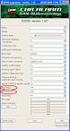 HPS 840 NEW (H) Uživatelský návod CZ PATROL LINE - CAN BUS Budoucnost v současnosti popis systému HPS 840 je autoalarm určený pro motorová vozidla s dálkově ovládaným centrálním zamykáním a s 12V napájecím
HPS 840 NEW (H) Uživatelský návod CZ PATROL LINE - CAN BUS Budoucnost v současnosti popis systému HPS 840 je autoalarm určený pro motorová vozidla s dálkově ovládaným centrálním zamykáním a s 12V napájecím
Spojte svůj domácí spotřebič s budoucností.
 Spojte svůj domácí spotřebič s budoucností. Stručný návod OT-Beileger_EU-DE_Siemens_V002_STAR_cs-CZ.indd 1 12.04.17 13:11 Ve vaší domácnosti právě začíná budoucnost! Jsme rádi, že používáte Home Connect
Spojte svůj domácí spotřebič s budoucností. Stručný návod OT-Beileger_EU-DE_Siemens_V002_STAR_cs-CZ.indd 1 12.04.17 13:11 Ve vaší domácnosti právě začíná budoucnost! Jsme rádi, že používáte Home Connect
Doplněk k návodu k obsluze pro myčku nádobí s dovybaveným WiFi modulem
 Doplněk k návodu k obsluze pro myčku nádobí s dovybaveným WiFi modulem Před umístěním, instalací a uvedením přístroje do provozu si bezpodmínečně pročtěte tento návod k obsluze a montážní plán. Ochráníte
Doplněk k návodu k obsluze pro myčku nádobí s dovybaveným WiFi modulem Před umístěním, instalací a uvedením přístroje do provozu si bezpodmínečně pročtěte tento návod k obsluze a montážní plán. Ochráníte
Návod na obsluhu a programování kódové klávesnice Comelit 3348B
 Návod na obsluhu a programování kódové klávesnice Comelit 3348B Blahopřejeme, koupili jste vysoce kvalitní produkt firmy Comelit. Tento produkt odpovídá všem právním úpravám a normám evropské unie. Děkujeme
Návod na obsluhu a programování kódové klávesnice Comelit 3348B Blahopřejeme, koupili jste vysoce kvalitní produkt firmy Comelit. Tento produkt odpovídá všem právním úpravám a normám evropské unie. Děkujeme
Motorový detektor kouře s optickým paprskem. Doplňující informace
 Motorový detektor kouře s optickým paprskem Doplňující informace CS 1. Vícezónové zapojení Při použití více než jedné systémové řídicí jednotky v jedné zóně konvenčního požárního řídicího panelu (FCP)
Motorový detektor kouře s optickým paprskem Doplňující informace CS 1. Vícezónové zapojení Při použití více než jedné systémové řídicí jednotky v jedné zóně konvenčního požárního řídicího panelu (FCP)
Úvod. Děkujeme vám za zakoupení tohoto výrobku Rollei! Před použitím zařízení, přečtěte si prosím pozorně tento návod.
 Úvod Děkujeme vám za zakoupení tohoto výrobku Rollei! Před použitím zařízení, přečtěte si prosím pozorně tento návod. Pozor! 1.Tento výrobek je citlivé zařízení, zacházejte s ním opatrně. Chcete-li ochránit
Úvod Děkujeme vám za zakoupení tohoto výrobku Rollei! Před použitím zařízení, přečtěte si prosím pozorně tento návod. Pozor! 1.Tento výrobek je citlivé zařízení, zacházejte s ním opatrně. Chcete-li ochránit
Denní přehled naprogramovaných časů 5 = pátek. Stav kontaktů relé zap = On, vyp = OFF
 TR 635 top TERMINA 1kanálové týdenní spínací hodiny Podle verze je výrobcem přednastaven čas a pravidlo přepínání letního a zimního času. Denní přehled naprogramovaných časů 5 = pátek Stav kontaktů relé
TR 635 top TERMINA 1kanálové týdenní spínací hodiny Podle verze je výrobcem přednastaven čas a pravidlo přepínání letního a zimního času. Denní přehled naprogramovaných časů 5 = pátek Stav kontaktů relé
Návod k obsluze. Kapacitní hladinový spínač KNM
 Návod k obsluze Kapacitní hladinový spínač KNM Obsah. Použití z hlediska určení.............................................strana. Elektrické připojení.................................................strana
Návod k obsluze Kapacitní hladinový spínač KNM Obsah. Použití z hlediska určení.............................................strana. Elektrické připojení.................................................strana
Tabletová aplikace. Uživatelský manuál
 Uživatelský manuál Obsah Základní informace... 4 Instalace a přihlášení... 5 Verze CLOUD... 5 Verze SERVER... 8 Verze DEMO... 10 Nastavení displeje, tlačítek... 11 Obecná konfigurace... 11 GPS pozice...
Uživatelský manuál Obsah Základní informace... 4 Instalace a přihlášení... 5 Verze CLOUD... 5 Verze SERVER... 8 Verze DEMO... 10 Nastavení displeje, tlačítek... 11 Obecná konfigurace... 11 GPS pozice...
Návod na použití Dveřní jednotka DJ 1T KEY Stránka 1
 Návod na použití Dveřní jednotka DJ 1T KEY Stránka 1 1.1 Mechanické časti a jejich funkce Připojení kabelů Hlavní port pro připojení DJ: BUS: Připojení k nepolarizované sběrnici PL: Vstup externího napájení
Návod na použití Dveřní jednotka DJ 1T KEY Stránka 1 1.1 Mechanické časti a jejich funkce Připojení kabelů Hlavní port pro připojení DJ: BUS: Připojení k nepolarizované sběrnici PL: Vstup externího napájení
DOMOVNÍ VIDEOTELEFON AIKO 1716/1 a 1716/2
 DOMOVNÍ VIDEOTELEFON AIKO 1716/1 a 1716/2 Videotelefony 1716/1 a 1716/2 jsou navrženy pouze pro instalaci v systémech 1083 (2Voice). POPIS A VLASTNOSTI 1 - Displej 2 - Mikrofon 3 - Signalizace ztlumení
DOMOVNÍ VIDEOTELEFON AIKO 1716/1 a 1716/2 Videotelefony 1716/1 a 1716/2 jsou navrženy pouze pro instalaci v systémech 1083 (2Voice). POPIS A VLASTNOSTI 1 - Displej 2 - Mikrofon 3 - Signalizace ztlumení
Návod k použití. Programovací přístroj P6. Důležité pokyny:
 Návod k použití Programovací přístroj P6 Důležité pokyny: Před montáží programovacího přístroje a jeho uvedením do provozu si prosím důkladně pročtěte tento návod k obsluze. Tento návod k obsluze uložte
Návod k použití Programovací přístroj P6 Důležité pokyny: Před montáží programovacího přístroje a jeho uvedením do provozu si prosím důkladně pročtěte tento návod k obsluze. Tento návod k obsluze uložte
SP-1101W/SP-2101W Zkrácený Instalační Manuál
 SP-1101W/SP-2101W Zkrácený Instalační Manuál 05-2014 / v1.0 1 I. Informace o produktu I-1. Obsah balení Smart Plug Switch Zkrácený instalační manuál CD s rychlým instalačním průvodcem I-2. Přední panel
SP-1101W/SP-2101W Zkrácený Instalační Manuál 05-2014 / v1.0 1 I. Informace o produktu I-1. Obsah balení Smart Plug Switch Zkrácený instalační manuál CD s rychlým instalačním průvodcem I-2. Přední panel
*CA0056 Návod k instalaci FP52 Čtečka čipových karet
 *CA0056 Návod k instalaci FP52 Čtečka čipových karet Čtečka čipových karet FP52 slouží pro ovládání dvou relé pomocí načtení magnetického kódu na přístupové kartě Technická data: Napájení: 12V AC/DC +/-
*CA0056 Návod k instalaci FP52 Čtečka čipových karet Čtečka čipových karet FP52 slouží pro ovládání dvou relé pomocí načtení magnetického kódu na přístupové kartě Technická data: Napájení: 12V AC/DC +/-
Návod na použití Dveřní jednotka DJ 1T KEY Stránka 1
 Návod na použití Dveřní jednotka DJ 1T KEY Stránka 1 1.1 Mechanické časti a jejich funkce Připojení kabelů Hlavní port pro připojení DJ: BUS: Připojení k nepolarizované sběrnici PL: Vstup externího napájení
Návod na použití Dveřní jednotka DJ 1T KEY Stránka 1 1.1 Mechanické časti a jejich funkce Připojení kabelů Hlavní port pro připojení DJ: BUS: Připojení k nepolarizované sběrnici PL: Vstup externího napájení
SORKE TPC SALDA. Dotykový programovatelný ovladač. Příručka pro uživatele TPC
 SALDA Dotykový programovatelný ovladač TPC Příručka pro uživatele TPC Dotyková obrazovka Nastavení a zobrazení teploty vstupního vzduchu Nastavení a zobrazení rychlosti otáčení motoru ventilátoru Zobrazení
SALDA Dotykový programovatelný ovladač TPC Příručka pro uživatele TPC Dotyková obrazovka Nastavení a zobrazení teploty vstupního vzduchu Nastavení a zobrazení rychlosti otáčení motoru ventilátoru Zobrazení
Zabezpečovací systém pro vozidla vybavená sběrnicí CAN a zabudovaným centrálním zamykáním na dálkové ovládání SE 525
 Zabezpečovací systém pro vozidla vybavená sběrnicí CAN a zabudovaným centrálním zamykáním na dálkové ovládání SE 525 Obsah 1 Ovládání a režimy systému 3 11 Aktivace zabezpečení3 12 Deaktivace zabezpečení
Zabezpečovací systém pro vozidla vybavená sběrnicí CAN a zabudovaným centrálním zamykáním na dálkové ovládání SE 525 Obsah 1 Ovládání a režimy systému 3 11 Aktivace zabezpečení3 12 Deaktivace zabezpečení
Návod na použití GSM spínače
 Návod na použití GSM spínače Obj. č: 3242 Krátký popis dálkového spínače GSM: umožňuje zapínání a vypínání přístrojů přes síť GSM (i pro více uživatelů) Funkce časového zpoždění (zapínání a vypínání přístrojů
Návod na použití GSM spínače Obj. č: 3242 Krátký popis dálkového spínače GSM: umožňuje zapínání a vypínání přístrojů přes síť GSM (i pro více uživatelů) Funkce časového zpoždění (zapínání a vypínání přístrojů
Návod k obsluze Spínací zesilovač pro světlovodná vlákna. OBF5xx 704513 / 00 04 / 2009
 Návod k obsluze Spínací zesilovač pro světlovodná vlákna CZ OBF5xx 705 / 00 0 / 009 Obsah Předběžná poznámka. Použité symboly Použití z hlediska určení. Oblast nasazení Montáž. Připojení světlovodných
Návod k obsluze Spínací zesilovač pro světlovodná vlákna CZ OBF5xx 705 / 00 0 / 009 Obsah Předběžná poznámka. Použité symboly Použití z hlediska určení. Oblast nasazení Montáž. Připojení světlovodných
MODULÁRNÍ AUTOALARM UŽIVATELSKÝ MANUÁL.
 MODULÁRNÍ AUTOALARM UŽIVATELSKÝ MANUÁL www..levnealarmy.cz Tlačítko č. 1 Tlačítko č.2 Dálkový ovladač Tlačítko Zapnuté Vypnuté Zapnuté zapalování I - krátký stisk Vypnutí alarmu Zapnutí alarmu I - delší
MODULÁRNÍ AUTOALARM UŽIVATELSKÝ MANUÁL www..levnealarmy.cz Tlačítko č. 1 Tlačítko č.2 Dálkový ovladač Tlačítko Zapnuté Vypnuté Zapnuté zapalování I - krátký stisk Vypnutí alarmu Zapnutí alarmu I - delší
NÁVOD K OBSLUZE. Zimní sada SWK-20
 NÁVOD K OBSLUZE Zimní sada SWK-20 - plynulá regulace otáček ventilátoru - ovládání ohřívače podle okolní teploty -alarm při vysoké kondenzační teplotě - zobrazení aktuální teploty - mikroprocesorové řízení
NÁVOD K OBSLUZE Zimní sada SWK-20 - plynulá regulace otáček ventilátoru - ovládání ohřívače podle okolní teploty -alarm při vysoké kondenzační teplotě - zobrazení aktuální teploty - mikroprocesorové řízení
Konvertibilní Tablet STRUČNÁ PŘÍRUČKA 8085 LKB001X CJB1FH002ASA
 V Konvertibilní Tablet STRUČNÁ PŘÍRUČKA 8085 LKB001X CJB1FH002ASA Obsah 1 Začínáme... 1 1.1 Vzhled... 1 1.2 Nabíjení tabletu a klávesnice... 3 1.3 Vložení karet microsd a SIM... 4 1.4 Připojení k přístupovému
V Konvertibilní Tablet STRUČNÁ PŘÍRUČKA 8085 LKB001X CJB1FH002ASA Obsah 1 Začínáme... 1 1.1 Vzhled... 1 1.2 Nabíjení tabletu a klávesnice... 3 1.3 Vložení karet microsd a SIM... 4 1.4 Připojení k přístupovému
Vehicle Security System VSS3 - Alarm system remote
 Vehicle Security System VSS3 - Alarm system remote Dálkové ovládání systému alarmu Pokyny k nastavení - Czech Vážený zákazníku, V tomto průvodci najdete pokyny a informace potřebné k aktivování a deaktivování
Vehicle Security System VSS3 - Alarm system remote Dálkové ovládání systému alarmu Pokyny k nastavení - Czech Vážený zákazníku, V tomto průvodci najdete pokyny a informace potřebné k aktivování a deaktivování
Centronic EasyControl EC545-II
 Centronic EasyControl EC545-II cs Návod na montáž a obsluhu 5 -ti kanálový ruční vysílač Důležité informace pro: montéry / elektrikáře / uživatele Prosíme o předání odpovídajícím osobám! Tento návod má
Centronic EasyControl EC545-II cs Návod na montáž a obsluhu 5 -ti kanálový ruční vysílač Důležité informace pro: montéry / elektrikáře / uživatele Prosíme o předání odpovídajícím osobám! Tento návod má
N Á V O D NA O V L Á D Á N Í C U 3 4 5 - S T T R EG ULÁ TOR PRO POD LAHOVÉ VYTÁ P ĚNÍ. Důležitá bezpečtnostní upozornění: Výhody: Technická data
 N Á V O D NA O V L Á D Á N Í C U 3 4 5 - S T T R EG ULÁ TOR PRO POD LAHOVÉ VYTÁ P ĚNÍ Důležitá bezpečtnostní upozornění: CU 345-STT je 7-dení programovatelný regulator teploty pro podlahové vytápění a
N Á V O D NA O V L Á D Á N Í C U 3 4 5 - S T T R EG ULÁ TOR PRO POD LAHOVÉ VYTÁ P ĚNÍ Důležitá bezpečtnostní upozornění: CU 345-STT je 7-dení programovatelný regulator teploty pro podlahové vytápění a
Návod na použití. Návod na použití. Dveřní jednotka PC-D244-K. Stránka 1
 Dveřní jednotka PCD244K Stránka 1 1.1 Mechanické časti a jejich funkce Připojení kabelů Hlavní port pro připojení: BUS: Připojení k nepolarizované sběrnici PL: Vstup externího napájení zámku. Připojte
Dveřní jednotka PCD244K Stránka 1 1.1 Mechanické časti a jejich funkce Připojení kabelů Hlavní port pro připojení: BUS: Připojení k nepolarizované sběrnici PL: Vstup externího napájení zámku. Připojte
NÁVOD K OBSLUZE. Sada pro bezdrátové spínání spotřebičů - 2 kw
 NÁVOD K OBSLUZE Sada pro bezdrátové spínání spotřebičů - 2 kw Základní údaje Bezdrátový podmítkový spínač Provozní napětí: 230 V/AC, 50Hz Parametry spínání: 2000 W (odporová zátěž) 600 W (induktivní zátěž)
NÁVOD K OBSLUZE Sada pro bezdrátové spínání spotřebičů - 2 kw Základní údaje Bezdrátový podmítkový spínač Provozní napětí: 230 V/AC, 50Hz Parametry spínání: 2000 W (odporová zátěž) 600 W (induktivní zátěž)
1. Popis. 1.1 Základní vlastnosti. 1.2 Technické parametry
 1. Popis Čtečka karet s klávesnicí. Disponuje reléovým výstupem, který lze ovládat kódem, kartou, nebo pro vyšší bezpečnost jejich kombinací. Na Wiegand port lze připojit externí čtečka, nebo jej lze naopak
1. Popis Čtečka karet s klávesnicí. Disponuje reléovým výstupem, který lze ovládat kódem, kartou, nebo pro vyšší bezpečnost jejich kombinací. Na Wiegand port lze připojit externí čtečka, nebo jej lze naopak
Tempus Digital Digitální časové spínací hodiny s ročním D GB CZ BZT26440. Návod k montáži a pužití BZT26440. Připojení různých vnějších. přípustné!
 310365 01 Tempus Digital Digitální časové spínací hodiny s ročním BZT26440 L N 230-240V~ 3 µ 50-60Hz R10a -25T 2 1 16(4)A 250V~ CZ Návod k montáži a pužití MENU OK D GB CZ PL HR 3 BTZ26440 2 1 N L L Připojení
310365 01 Tempus Digital Digitální časové spínací hodiny s ročním BZT26440 L N 230-240V~ 3 µ 50-60Hz R10a -25T 2 1 16(4)A 250V~ CZ Návod k montáži a pužití MENU OK D GB CZ PL HR 3 BTZ26440 2 1 N L L Připojení
Systém domácího kina. Průvodce spuštěním HT-XT1
 Systém domácího kina Průvodce spuštěním HT-XT1 Obsah Nastavení 1 Co je součástí dodávky 3 2 Instalace 4 3 Připojení 6 4 Zapnutí systému 8 5 Poslech zvuku 9 Základní operace Používání zvukových efektů 10
Systém domácího kina Průvodce spuštěním HT-XT1 Obsah Nastavení 1 Co je součástí dodávky 3 2 Instalace 4 3 Připojení 6 4 Zapnutí systému 8 5 Poslech zvuku 9 Základní operace Používání zvukových efektů 10
ZAČNĚTE ZDE. Bezdrátové USB Kabelové. Chcete tiskárnu připojit k bezdrátové síti? Přejděte do části Instalace a nastavení bezdrátového připojení.
 ZAČNĚTE ZDE Odpovíte-li na některou z otázek ano, přejděte do příslušné části, kde najdete pokyny k instalaci a připojení. Chcete tiskárnu připojit k bezdrátové síti? Přejděte do části Instalace a nastavení
ZAČNĚTE ZDE Odpovíte-li na některou z otázek ano, přejděte do příslušné části, kde najdete pokyny k instalaci a připojení. Chcete tiskárnu připojit k bezdrátové síti? Přejděte do části Instalace a nastavení
WiFi spínač ovládaný telefonem. Sonoff Pasiv 12V
 WiFi spínač ovládaný telefonem Sonoff Pasiv 12V WiFi modul Sonoff Pasiv 12V je určen k ovládání externích spotřebičů vzdáleně přes internet. Využívá Cloud systému pro jednoduché připojení do WiFi sítě
WiFi spínač ovládaný telefonem Sonoff Pasiv 12V WiFi modul Sonoff Pasiv 12V je určen k ovládání externích spotřebičů vzdáleně přes internet. Využívá Cloud systému pro jednoduché připojení do WiFi sítě
Centronic EasyControl EC545-II
 Centronic EasyControl EC545-II cs Návod k montáži a obsluze 5kanálový ruční vysílač Důležité informace pro: montéry / elektrikáře / uživatele Prosíme o předání odpovídajícím osobám! Tento návod má být
Centronic EasyControl EC545-II cs Návod k montáži a obsluze 5kanálový ruční vysílač Důležité informace pro: montéry / elektrikáře / uživatele Prosíme o předání odpovídajícím osobám! Tento návod má být
Sonoff RF Chytrý Wi-Fi vypínač ovládaný telefonem + 433MHz ovladačem
 Sonoff Basic Chytrý Wi-Fi vypínač ovládaný telefonem Sonoff RF Chytrý Wi-Fi vypínač ovládaný telefonem + 433MHz ovladačem Záruční a pozáruční servis výrobků: www.chytrevypinace.cz Mikuláškovo nám. 6, 62500,
Sonoff Basic Chytrý Wi-Fi vypínač ovládaný telefonem Sonoff RF Chytrý Wi-Fi vypínač ovládaný telefonem + 433MHz ovladačem Záruční a pozáruční servis výrobků: www.chytrevypinace.cz Mikuláškovo nám. 6, 62500,
Návody na montáž, obsluhu a údržbu
 REGULÁTORY, OVLADAČE TD 457 (MM7592) NÁVODY NA MONTÁŽ, OBSLUHU A ÚDRŽBU 1. Úvod Tento montážní návod slouží ke správnému nastavení časového modulu TD 457. Uvedený modul je určen k instalaci pod omítku
REGULÁTORY, OVLADAČE TD 457 (MM7592) NÁVODY NA MONTÁŽ, OBSLUHU A ÚDRŽBU 1. Úvod Tento montážní návod slouží ke správnému nastavení časového modulu TD 457. Uvedený modul je určen k instalaci pod omítku
SPY18 - RFID MOTO ALARM
 SPY18 - RFID MOTO ALARM Obsah RFID MOTO ALARM...1 HANDS FREE CHYTRÁ RFID TECHNOLOGIE...2 FUNKCE SYSTÉMU...3 Varování před nízkou kapacitou baterie...4 Režim úspory energie (režim spánku)...4 Ruční aktivace
SPY18 - RFID MOTO ALARM Obsah RFID MOTO ALARM...1 HANDS FREE CHYTRÁ RFID TECHNOLOGIE...2 FUNKCE SYSTÉMU...3 Varování před nízkou kapacitou baterie...4 Režim úspory energie (režim spánku)...4 Ruční aktivace
PocketHome 10-TI KANÁLOVÝ PØIJÍMAÈ ZÁKLADNÍ POPIS ROZMĚRY. výstup R9. výstup R7. výstup R8. výstup R10. vstup +5V
 PocketHome PH-WS04-10 10-TI KANÁLOVÝ PØIJÍMAÈ ZÁKLADNÍ POPIS anténa s konektorem SMA na 433,92 MHz R10 R9 R8 R7 vstup +5V tl.del pro mazání kódů tl.fce pro výběr kanálu R1-R10 dioda PWR indikace pro napájení
PocketHome PH-WS04-10 10-TI KANÁLOVÝ PØIJÍMAÈ ZÁKLADNÍ POPIS anténa s konektorem SMA na 433,92 MHz R10 R9 R8 R7 vstup +5V tl.del pro mazání kódů tl.fce pro výběr kanálu R1-R10 dioda PWR indikace pro napájení
ČESKY Obsah K tomuto návodu
 Obsah 1 K tomuto návodu...89 2 Bezpečnostní pokyny...89 2.1 Řádné používání...89 2.2 Bezpečnostní pokyny k provozu přijímače...89 3 Rozsah dodávky...90 4 Popis přijímače...90 4.1 Indikace LED...91 5 Montáž...91
Obsah 1 K tomuto návodu...89 2 Bezpečnostní pokyny...89 2.1 Řádné používání...89 2.2 Bezpečnostní pokyny k provozu přijímače...89 3 Rozsah dodávky...90 4 Popis přijímače...90 4.1 Indikace LED...91 5 Montáž...91
Sebury W1-A Instalační manuál
 Sebury W1-A Dokumentace vytvořena dne 29.7.2011 Poslední korekce dne: 17.5.2013 VARIANT plus s.r.o. W1-A Obsah 1. POPIS... 3 1.1 ZÁKLADNÍ VLASTNOSTI... 3 1.2 TECHNICKÉ PARAMETRY... 3 2. MONTÁŽ... 4 2.1
Sebury W1-A Dokumentace vytvořena dne 29.7.2011 Poslední korekce dne: 17.5.2013 VARIANT plus s.r.o. W1-A Obsah 1. POPIS... 3 1.1 ZÁKLADNÍ VLASTNOSTI... 3 1.2 TECHNICKÉ PARAMETRY... 3 2. MONTÁŽ... 4 2.1
Typ : TD6100 * CA7100 DIGITÁLNÍ TLAČÍTKOVÝ PANEL. Instalace a zapojení
 Typ : TD600 * CA700 DIGITÁLNÍ TLAČÍTKOVÝ PANEL Tlačítkový panel vyrobený z eloxovaného hliníku s 2 ocelovými tlačítky a 4místným číslicovým displejem. Umožňuje adresovat až 255 domácích telefonů a obsahuje
Typ : TD600 * CA700 DIGITÁLNÍ TLAČÍTKOVÝ PANEL Tlačítkový panel vyrobený z eloxovaného hliníku s 2 ocelovými tlačítky a 4místným číslicovým displejem. Umožňuje adresovat až 255 domácích telefonů a obsahuje
Návod k obsluze. Kapacitní přibližovací spínač KW. číslo dokumentu: /00
 Návod k obsluze Kapacitní přibližovací spínač KW číslo dokumentu: 701641/00 Obsah 1. Použití z hlediska určení.............................................strana 2 2. Montáž..........................................................strana
Návod k obsluze Kapacitní přibližovací spínač KW číslo dokumentu: 701641/00 Obsah 1. Použití z hlediska určení.............................................strana 2 2. Montáž..........................................................strana
Pouzdro s Bluetooth klávesnicí tablet S6000
 Pouzdro s Bluetooth klávesnicí tablet S6000 Úvod Pouzdro s Bluetooth klávesnicí je vybaveno drážkou pro uchycení tabletu S6000, se kterým se bezdrátově spojí pomocí rozhraní Bluetooth 3.0 a usnadní tak
Pouzdro s Bluetooth klávesnicí tablet S6000 Úvod Pouzdro s Bluetooth klávesnicí je vybaveno drážkou pro uchycení tabletu S6000, se kterým se bezdrátově spojí pomocí rozhraní Bluetooth 3.0 a usnadní tak
TR12A011 RE / Rozšířené nabídky Pohon garážových vrat
 TR12A011 RE / 06.2012 CS Rozšířené nabídky Pohon garážových vrat 1 Nabídky Pokyny: U funkčních bloků sestávajících z několika nabídek je možno aktivovat jen jednu nabídku na jeden blok. Po naprogramování
TR12A011 RE / 06.2012 CS Rozšířené nabídky Pohon garážových vrat 1 Nabídky Pokyny: U funkčních bloků sestávajících z několika nabídek je možno aktivovat jen jednu nabídku na jeden blok. Po naprogramování
Návod k použití Termostat FH-CWP
 Návod k použití Termostat FH-CWP Obsah Návod k použití termostatu FH-CWP 1. Přehled funkcí... 3 2. Montáž... 4 3. Instalace... 4 4. Ruční režim (tovární nastavení)... 5 5. Časová funkce ON/OFF... 6 6.
Návod k použití Termostat FH-CWP Obsah Návod k použití termostatu FH-CWP 1. Přehled funkcí... 3 2. Montáž... 4 3. Instalace... 4 4. Ruční režim (tovární nastavení)... 5 5. Časová funkce ON/OFF... 6 6.
Uzamykání/špatný PIN. Uzamčeno a čeká na zadání kódu PIN.
 LED indikátory Flash Padlock 3 je dodáván se třemi LED indikátory v horní části jednotky. Každý indikátor LED, ať už svítí nebo bliká nebo se objeví s jiným indikátorem LED, poskytuje zpětnou vazbu o aktuálním
LED indikátory Flash Padlock 3 je dodáván se třemi LED indikátory v horní části jednotky. Každý indikátor LED, ať už svítí nebo bliká nebo se objeví s jiným indikátorem LED, poskytuje zpětnou vazbu o aktuálním
Návod k montáži a obsluze
 Návod k montáži a obsluze Joystick III Stav: V2.20141208 3032258305-02-CS Přečtěte si tento návod k obsluze a dodržujte jej. Uchovejte tento návod k obsluze k budoucímu použití. Impressum Dokument Autorská
Návod k montáži a obsluze Joystick III Stav: V2.20141208 3032258305-02-CS Přečtěte si tento návod k obsluze a dodržujte jej. Uchovejte tento návod k obsluze k budoucímu použití. Impressum Dokument Autorská
Návod k obsluze. stručný návod. Montážní pokyny. nezávislá topení Eberspächer A WORLD OF COMFORT
 Topné přístroje vozidel Technická dokumentace Návod k obsluze EasyStart Timer CS Návod k obsluze stručný návod Montážní pokyny Ovládací prvek pro nezávislá topení Eberspächer A WORLD OF COMFORT Topné přístroje
Topné přístroje vozidel Technická dokumentace Návod k obsluze EasyStart Timer CS Návod k obsluze stručný návod Montážní pokyny Ovládací prvek pro nezávislá topení Eberspächer A WORLD OF COMFORT Topné přístroje
Centronic VarioControl VCJ470 Návod k obsluze Rádiový přijímač pro žaluzie
 Centronic VarioControl VCJ470 CZ Návod k obsluze Rádiový přijímač pro žaluzie Tento návod prosím uschovejte! Návod k použití Obsah Všeobecně... 2 Záruka... 3 Bezpečnostní pokyny... 3 Použití k určenému
Centronic VarioControl VCJ470 CZ Návod k obsluze Rádiový přijímač pro žaluzie Tento návod prosím uschovejte! Návod k použití Obsah Všeobecně... 2 Záruka... 3 Bezpečnostní pokyny... 3 Použití k určenému
Modulární autoalarm www.levnealarmy.cz
 Modulární autoalarm www.levnealarmy.cz DÁLKOVÝ OVLADAČ Tlačítko Obrázek Funkce Podmínka zapnutí a uzamknutí dveří alarm je vypnutý 1 vyhledání auta se zvukem alarm je zapnutý ukončení poplachu je spuštěný
Modulární autoalarm www.levnealarmy.cz DÁLKOVÝ OVLADAČ Tlačítko Obrázek Funkce Podmínka zapnutí a uzamknutí dveří alarm je vypnutý 1 vyhledání auta se zvukem alarm je zapnutý ukončení poplachu je spuštěný
Sfera Keypad Module. Instalační manuál 07/12-01 PC
 353000 Sfera Keypad Module Instalační manuál 07/12-01 PC 2 Obsah Numerická klávesnice 1 Úvod 4 1.1 Varování a doporučení 4 2 Popis 5 2.1 Hlavní funkce 5 2.2 Čelní pohled 6 2.3 Zadní pohled 7 3 Konfigurace
353000 Sfera Keypad Module Instalační manuál 07/12-01 PC 2 Obsah Numerická klávesnice 1 Úvod 4 1.1 Varování a doporučení 4 2 Popis 5 2.1 Hlavní funkce 5 2.2 Čelní pohled 6 2.3 Zadní pohled 7 3 Konfigurace
Dveřní stanice DRC-40DK/41DK
 Dveřní stanice Návod k použití Děkujeme, že jste si zakoupili výrobek firmy COMMAX. Před vlastní instalací ověřte, zda máte požadovaný model s odpovídajícím napájením. Důležité poznámky k bezpečnosti 1.
Dveřní stanice Návod k použití Děkujeme, že jste si zakoupili výrobek firmy COMMAX. Před vlastní instalací ověřte, zda máte požadovaný model s odpovídajícím napájením. Důležité poznámky k bezpečnosti 1.
iloft videotelefon Uživatelský manuál
 Uživatelský manuál iloft videotelefon Popis tlačítek Poznámka: obrazovka videotelefonu se rozsvítí v okamžiku vyzvonění od panelu Aktivace hovoru, přijetí hovoru a aktivace režimu nastavení Tlačítko slouží
Uživatelský manuál iloft videotelefon Popis tlačítek Poznámka: obrazovka videotelefonu se rozsvítí v okamžiku vyzvonění od panelu Aktivace hovoru, přijetí hovoru a aktivace režimu nastavení Tlačítko slouží
11.26 Přijímač CENTRALIS RTS PR/PF
 Úvodní upozornění Přezkoušení směru otáčení Po prvním připojení k síťovému napětí se přijímač CENTRALIS RTS PR/PF nachází ve speciálním režimu se sníženou citlivostí (dosah omezen na cca 0,5-1 m) a reaguje
Úvodní upozornění Přezkoušení směru otáčení Po prvním připojení k síťovému napětí se přijímač CENTRALIS RTS PR/PF nachází ve speciálním režimu se sníženou citlivostí (dosah omezen na cca 0,5-1 m) a reaguje
SE528. Zabezpečovací systém do automobilu. Instalační a uživatelská příručka
 SE528 Zabezpečovací systém do automobilu Instalační a uživatelská příručka Funkce systému: Dálkové ovládání s plovoucím kódem Nastavitelná délka impulsu pro odemknutí a zamknutí dveří Nastavitelné automatické
SE528 Zabezpečovací systém do automobilu Instalační a uživatelská příručka Funkce systému: Dálkové ovládání s plovoucím kódem Nastavitelná délka impulsu pro odemknutí a zamknutí dveří Nastavitelné automatické
DICENTIS. Wireless Conference System. User manual
 DICENTIS Wireless Conference System cs User manual DICENTIS Obsah cs 3 Obsah 1 Bezpečnost 4 2 Základní informace o tomto návodu 5 2.1 Pro koho je návod určen 5 2.2 Autorská práva a zřeknutí se odpovědnosti
DICENTIS Wireless Conference System cs User manual DICENTIS Obsah cs 3 Obsah 1 Bezpečnost 4 2 Základní informace o tomto návodu 5 2.1 Pro koho je návod určen 5 2.2 Autorská práva a zřeknutí se odpovědnosti
NÁVOD K OBSLUZE TELEFONNÍ ÚSTŘEDNY. NeXspan / Aastra Z DIGITÁLNÍHO PŘÍSTROJE. Aastra 6753
 NÁVOD K OBSLUZE TELEFONNÍ ÚSTŘEDNY NeXspan / Aastra Z DIGITÁLNÍHO PŘÍSTROJE Aastra 6753 Digitální telefon 6753 je kompletní, výkonný nástroj s jednoduchým a rychlým ovládáním, které je umožněno: - zobrazováním
NÁVOD K OBSLUZE TELEFONNÍ ÚSTŘEDNY NeXspan / Aastra Z DIGITÁLNÍHO PŘÍSTROJE Aastra 6753 Digitální telefon 6753 je kompletní, výkonný nástroj s jednoduchým a rychlým ovládáním, které je umožněno: - zobrazováním
Netcom100. pl Instrukcja instalacji 2 cs Návod na instalaci 12 hu Szerelési utasítás (2008/09) CZ/PL/HU
 Netcom100 pl Instrukcja instalacji 2 cs Návod na instalaci 12 hu Szerelési utasítás 22 CZ/PL/HU Obsah Obsah 1 ezpečnostní pokyny a vysvětlení symbolů..........................13 1.1 Použité symboly..............
Netcom100 pl Instrukcja instalacji 2 cs Návod na instalaci 12 hu Szerelési utasítás 22 CZ/PL/HU Obsah Obsah 1 ezpečnostní pokyny a vysvětlení symbolů..........................13 1.1 Použité symboly..............
Návod k montáži a obsluze
 Návod k montáži a obsluze Joystick III Stav: V3.20180409 3032258305-02-CS Přečtěte si tento návod k obsluze a dodržujte jej. Uchovejte tento návod k obsluze k budoucímu použití. Impressum Dokument Autorská
Návod k montáži a obsluze Joystick III Stav: V3.20180409 3032258305-02-CS Přečtěte si tento návod k obsluze a dodržujte jej. Uchovejte tento návod k obsluze k budoucímu použití. Impressum Dokument Autorská
